Page 1

Käyttöopas
w2228h
w2448h/hc
w2558hc
Page 2
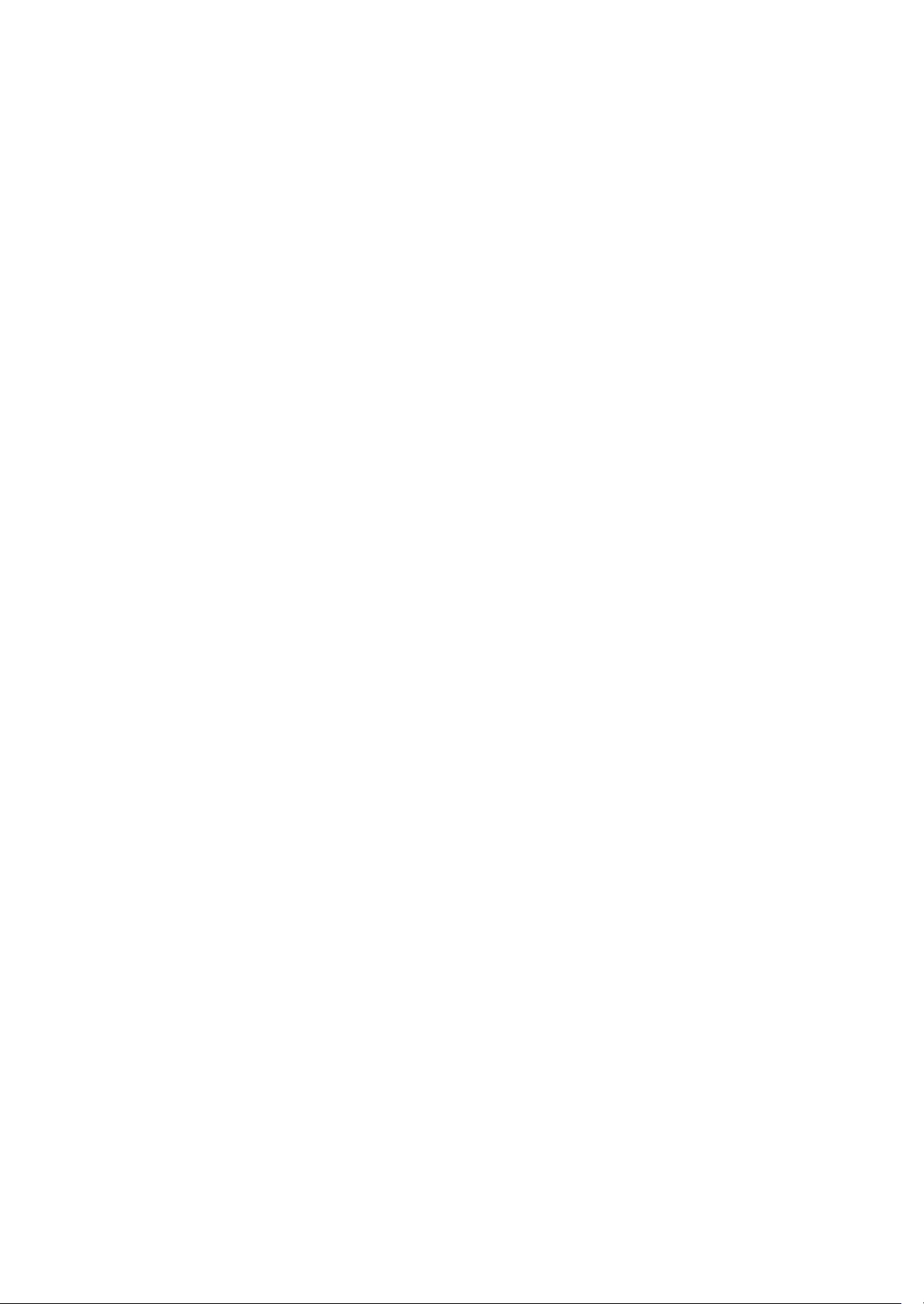
HP:n tuotteita ja palveluja koskevat ainoat takuut on ilmoitettu kyseisten tuotteiden ja palvelujen mukana toimitettavissa
takuuilmoituksissa. Mikään tässä mainittu ei muodosta kattavampaa lisätakuuta. HP ei vastaa tässä oppaassa esiintyvistä
mahdollisista teknisistä tai toimituksellisista virheistä tai puutteista.
HP er ikke ansvarlig for bruken av eller påliteligheten til HP-programvare på utstyr som ikke er levert av HP.
Tämä opas sisältää tekijänoikeuslailla suojattuja patenttitietoja. Mitään tämän aineiston osaa ei saa monistaa, jäljentää tai
kääntää muulle kielelle ilman HP:n kirjallista lupaa.
Hewlett-Packard Company
10955 Tantau Avenue
Cupertino, California 95014-0770
USA
Copyright © 2006–2008 Hewlett-Packard Development Company, L.P.
Microsoft and Windows ovat Microsoft Corporationin Yhdysvalloissa rekisteröityjä tavaramerkkejä.
Adobe ja Acrobat ovat Adobe Systems Incorporatedin tavaramerkkejä.
ENERGY STAR ja ENERGY STAR -logo ovat Yhdysvaltain ympäristönsuojeluviraston (EPA:n) rekisteröityjä merkkejä Yhdysvalloissa.
Bluetooth on omistajansa tavaramerkki, jota Hewlett-Packard Company käyttää lisenssillä.
HP tukee tekniikan laillista käyttöä eikä hyväksy tai suosittele tuotteidensa käyttöä muihin kuin tekijänoikeuslain sallimiin
tarkoituksiin.
Tämän asiakirjan tietoja voidaan muuttaa ilman erillistä ilmoitusta.
Page 3
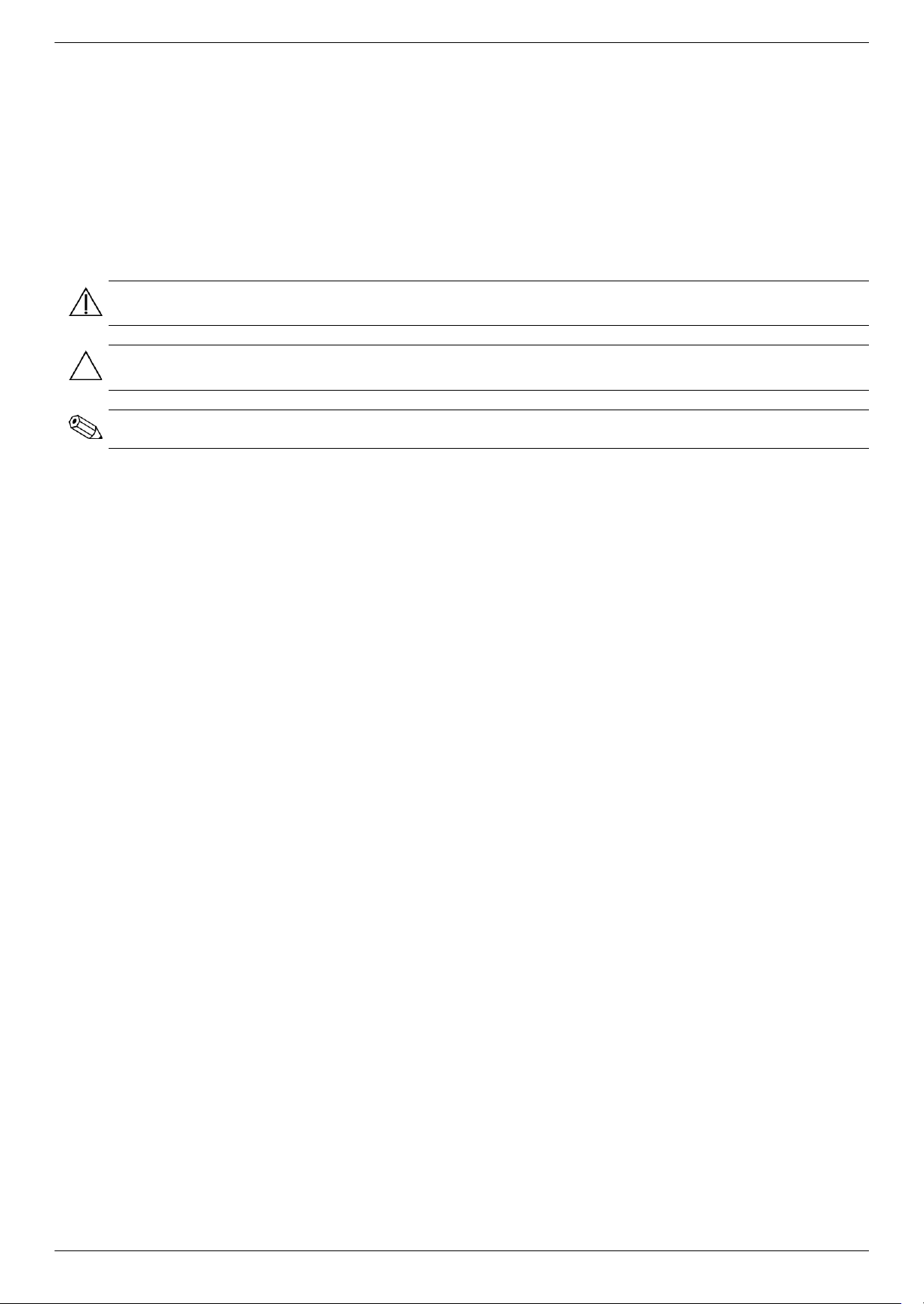
Merkintätavat
Seuraavassa osassa kuvataan tässä julkaisussa käytettävät merkintätavat.
Huomautukset, varoitukset ja vaarat
Tässä oppaassa osa tekstistä on merkitty kuvakkeella. Nämä tekstit ovat huomautuksia, varoituksia ja vaaroja, ja
niitä käytetään seuraavasti:
VAROITUS: Ilmaisee sitä, että ohjeiden noudattamatta jättämisestä saattaa koitua vahinkoja tai jopa hengenvaara.
VAROITUS: Ilmaisee sitä, että ohjeiden noudattamatta jättämisestä saattaa vahingoittaa laitteistoa tai johtaa
tietojen menetykseen.
HUOMAUTUS: Ilmaisee lisätietoja.
Käyttöopas iii
Page 4
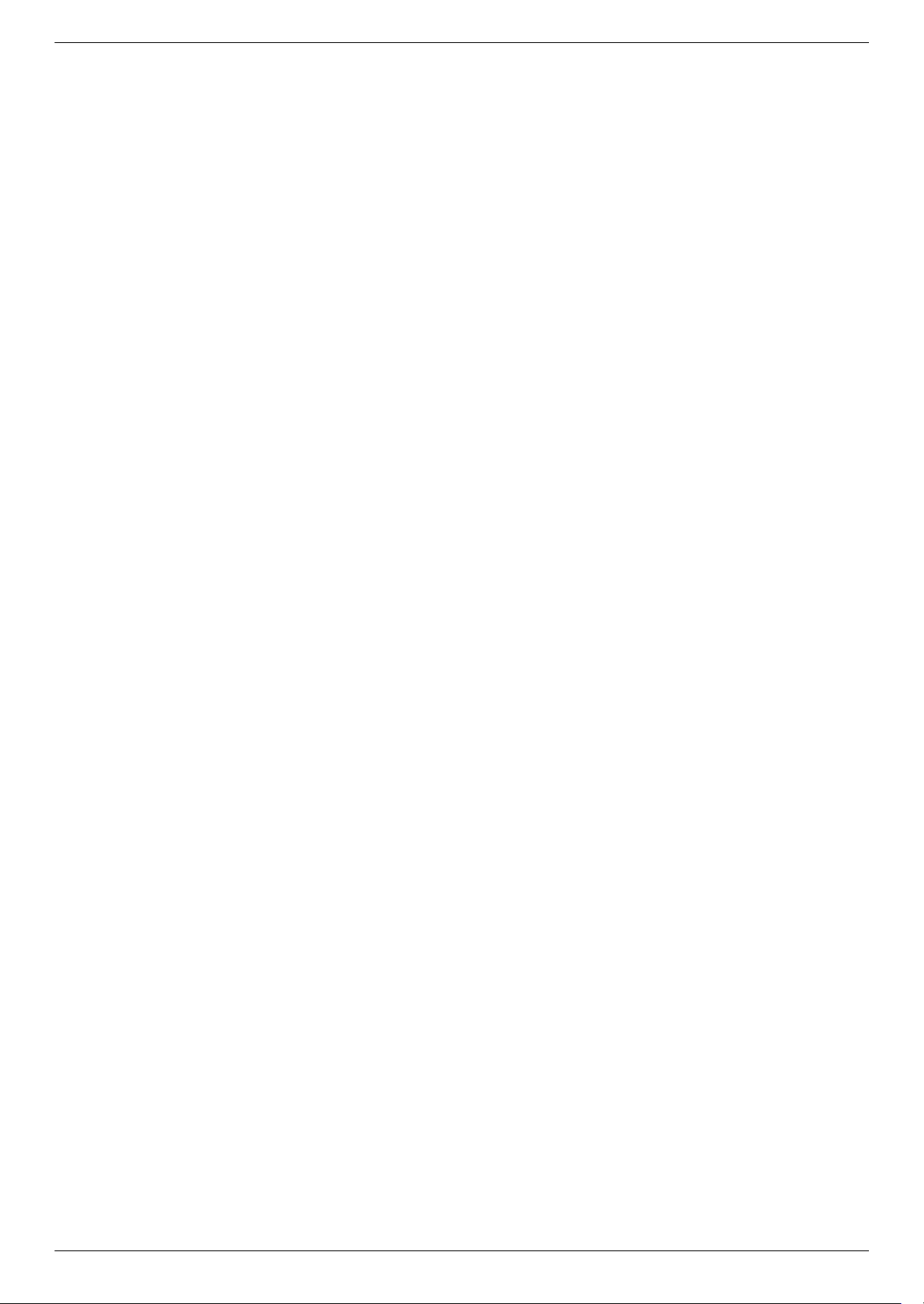
iv Käyttöopas
Page 5
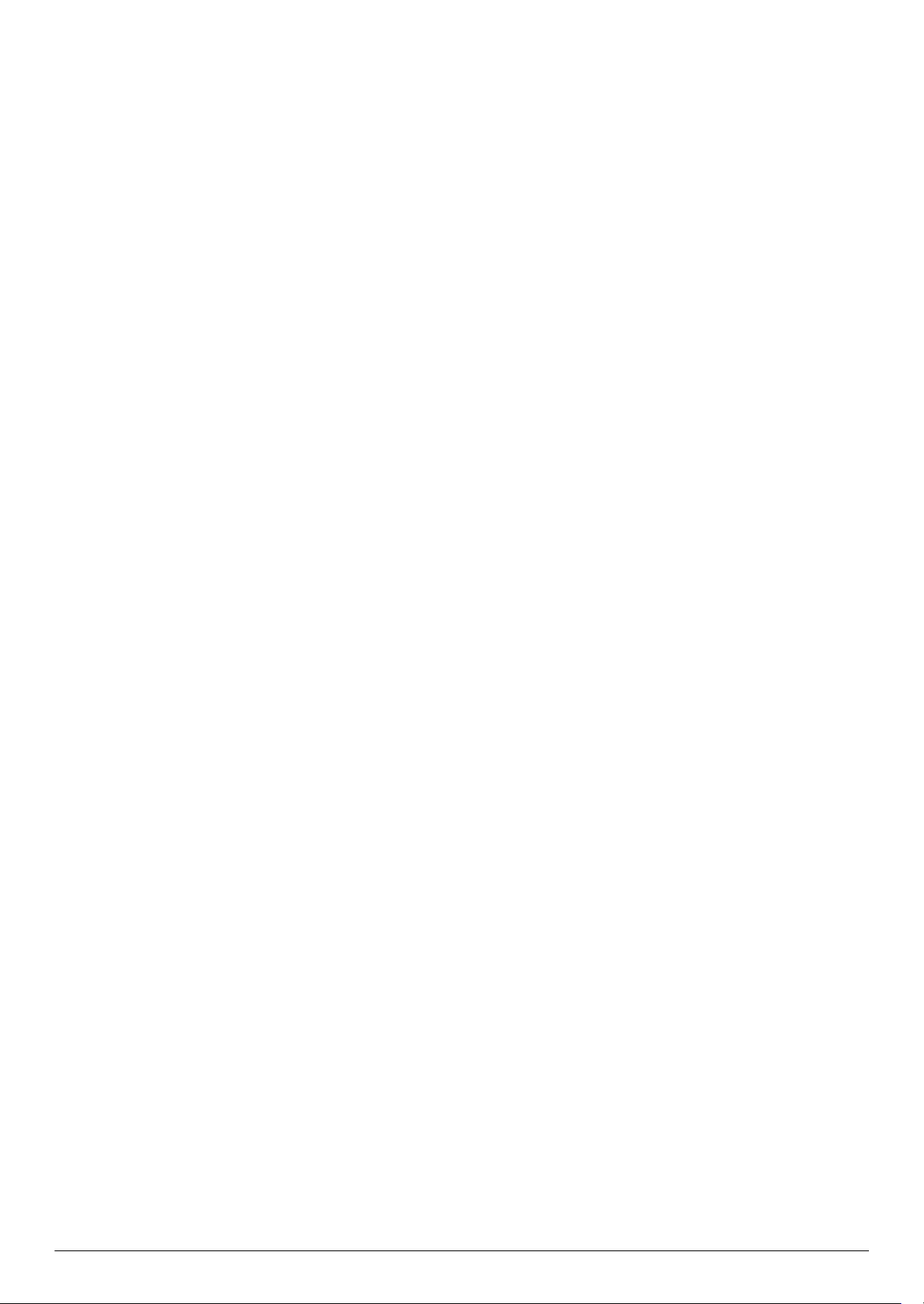
Sisältö
Merkintätavat........................................................................................................................................ iii
Huomautukset, varoitukset ja vaarat.................................................................................................... iii
1 Tuotteen ominaisuudet
HP:n LCD-näytöt ................................................................................................................................. 1–1
Ominaisuudet ............................................................................................................................... 1–1
2 Turvallisuus- ja huolto-ohjeita
Tärkeää turvallisuutta koskevaa tietoa ................................................................................................... 2–1
Turvallisuuteen liittyvät varotoimet.................................................................................................... 2–1
Huolto............................................................................................................................................... 2–2
Näytön puhdistaminen ........................................................................................................................ 2–2
3 Näytön asentaminen
Näytön poistaminen pakkauksestaan .................................................................................................... 3–1
Näytön asennus ................................................................................................................................. 3–1
Näytön avaaminen .................................................................................................................. 3–1
Näytön kiinnitys seinään........................................................................................................... 3–2
Valmistelu ............................................................................................................................... 3–2
VGA- (analogisen) tai DVI-D (digitaalisen) -kaapelin kytkeminen.......................................................... 3–3
VGA-kaapelin kytkeminen .........................................................................................................3–4
DVI-D-kaapelin kytkeminen ........................................................................................................ 3–4
VGA / DVI-I -kaapelin kytkeminen (vain joissakin malleissa) ............................................................... 3–4
HDMI-kaapelin kytkeminen ............................................................................................................. 3–4
Ääni- ja videokaapelit ja sovittimet .................................................................................................. 3–5
Äänikaapelin kytkeminen ............................................................................................................... 3–6
USB-keskitinkaapelin kytkeminen ..................................................................................................... 3–6
USB-laitteiden kytkeminen näyttöön.................................................................................................. 3–7
Virtajohdon kytkeminen.................................................................................................................. 3–7
Kaapelien hallinta ......................................................................................................................... 3–8
Kallistuksen säätäminen....................................................................................................................... 3–8
Kääntäminen ..................................................................................................................................... 3–9
Korkeuden säätäminen................................................................................................................. 3–10
Näytön kiertäminen..................................................................................................................... 3–10
Tila näppäimistöä varten ................................................................................................................... 3–12
Käyttöopas v
Page 6

4 Näytön käyttäminen
CD-ohjelmisto ja -apuohjelmat .............................................................................................................. 4–1
Ohjaimien asentaminen ................................................................................................................. 4–1
Päivitettyjen ohjaimien lataaminen Internetistä ............................................................................. 4–1
Automaattisäätötoiminnon käyttäminen ............................................................................................4–2
My Display -ohjelmisto ........................................................................................................................ 4–3
Etupaneelin säätimet ........................................................................................................................... 4–3
OSD-valikon käyttäminen .................................................................................................................... 4–4
OSD-valikon vaihtoehdot................................................................................................................ 4–4
Videotuloliittimien valinta..................................................................................................................... 4–8
Näytön olosuhteiden tunnistaminen....................................................................................................... 4–8
Näytön laadun säätäminen.................................................................................................................. 4–8
Analogisen videon optimointi.......................................................................................................... 4–8
Virransäästöominaisuus....................................................................................................................... 4–9
Valaistusanturi (vain tietyt mallit)........................................................................................................... 4–9
Task Light (tehtävävalo) (vain tietyt mallit) ............................................................................................ 4–10
Web-kamera (vain tietyt mallit)........................................................................................................... 4–10
Web-kameran videoiden ja kuvien sieppaaminen ........................................................................... 4–11
Videokeskustelun tai neuvottelupuhelujen käyminen ......................................................................... 4–11
HDCP ............................................................................................................................................. 4–11
5 Digital Picture Frame -kortinlukijan käyttö (vain tietyissä malleissa)
Näytön valikon käyttäminen kaukosäätimellä.................................................................................... 5–2
Main (pää) -valikko ....................................................................................................................... 5–3
Valokuvien katseleminen ................................................................................................................ 5–3
Diaesityksen katselu....................................................................................................................... 5–4
Musiikin/äänitiedostojen kuuntelu ................................................................................................... 5–4
Videotiedostojen katselu................................................................................................................. 5–5
Changing Settings (Asetusten muuttaminen) ........................................................................................... 5–5
Kieliasetuksen vaihtaminen ............................................................................................................. 5–6
Näytön kuvakoon asetuksen muuttaminen......................................................................................... 5–6
Diaesityksen siirtymän muuttaminen ................................................................................................. 5–7
Diaesityksen nopeuden muuttaminen................................................................................................ 5–7
Diaesityksen satunnaisuuden muuttaminen ........................................................................................ 5–7
DPF:n LCD-asetusten säätäminen ..................................................................................................... 5–8
Tehdasasetusten palauttaminen ....................................................................................................... 5–8
6 Näytön kuljetuksen valmistelu
Näytön taittaminen........................................................................................................................ 6–1
A Resolución de problemas
Yleisten ongelmien ratkaiseminen .........................................................................................................A–1
Tuen saaminen hp.comista...................................................................................................................A–3
Valmistelut ennen puhelua tekniseen tukeen ...........................................................................................A–3
Arvokilven sijainti ..........................................................................................................................A–3
B Tekniset tiedot
HP:n LCD-näytöt ................................................................................................................................. B–1
Esiasetetut video- ja teräväpiirtotilat ...................................................................................................... B–3
LCD-näytön laatu ja pikselikäytäntö....................................................................................................... B–6
Virtajohtosarjaa koskevat vaatimukset ................................................................................................... B–6
vi Käyttöopas
Page 7
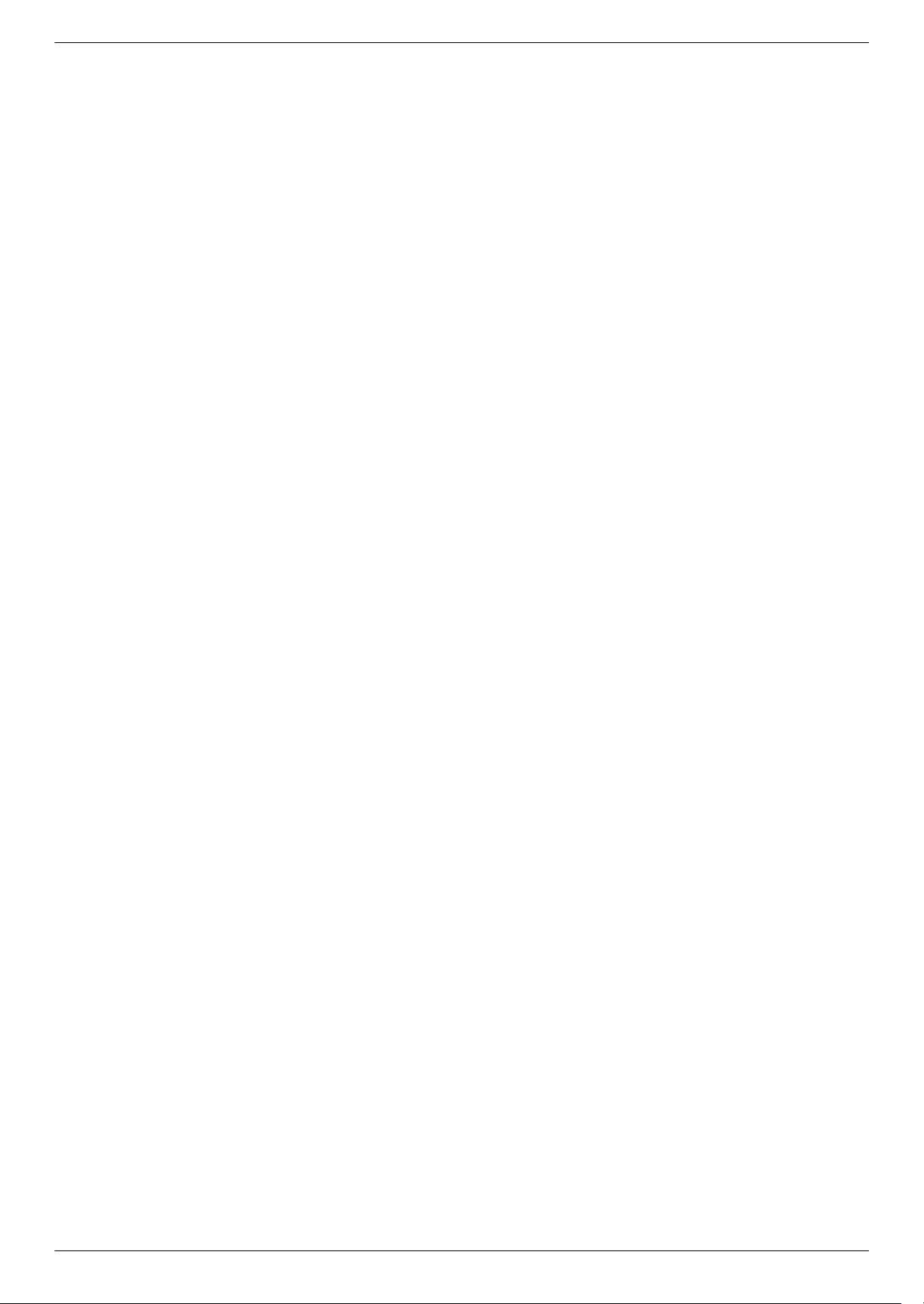
C Viraston säännöstenmukaisuusilmoitukset
FCC:n (Federal Communications Commission) ilmoitus ............................................................................C–1
Muutokset.....................................................................................................................................C–1
Kaapelit .......................................................................................................................................C–1
Ilmoitus FCC-logolla merkittyjen tuotteiden yhdenmukaisuudesta, vain Yhdysvallat ......................................C–1
Materiaalien hävittäminen ...................................................................................................................C–2
Kemialliset aineet ...............................................................................................................................C–2
Kanadaa koskeva huomautus...............................................................................................................C–2
Avis Canadien ...................................................................................................................................C–2
Euroopan unionin säännöstenmukaisuusilmoitus .....................................................................................C–2
Yksityiskotien jätteiden hävitys Euroopan unionin alueella........................................................................C–3
Japania koskeva huomautus.................................................................................................................C–3
Japanin virtajohtoa koskeva huomautus.................................................................................................C–3
Japanin materiaalisisältöä koskeva ilmoitus............................................................................................C–3
Koreaa koskeva huomautus .................................................................................................................C–4
EPA Energy Star
HP-kierrätysohjelma ............................................................................................................................C–4
®
-yhdenmukaisuus ......................................................................................................C–4
Käyttöopas vii
Page 8

viii Käyttöopas
Page 9
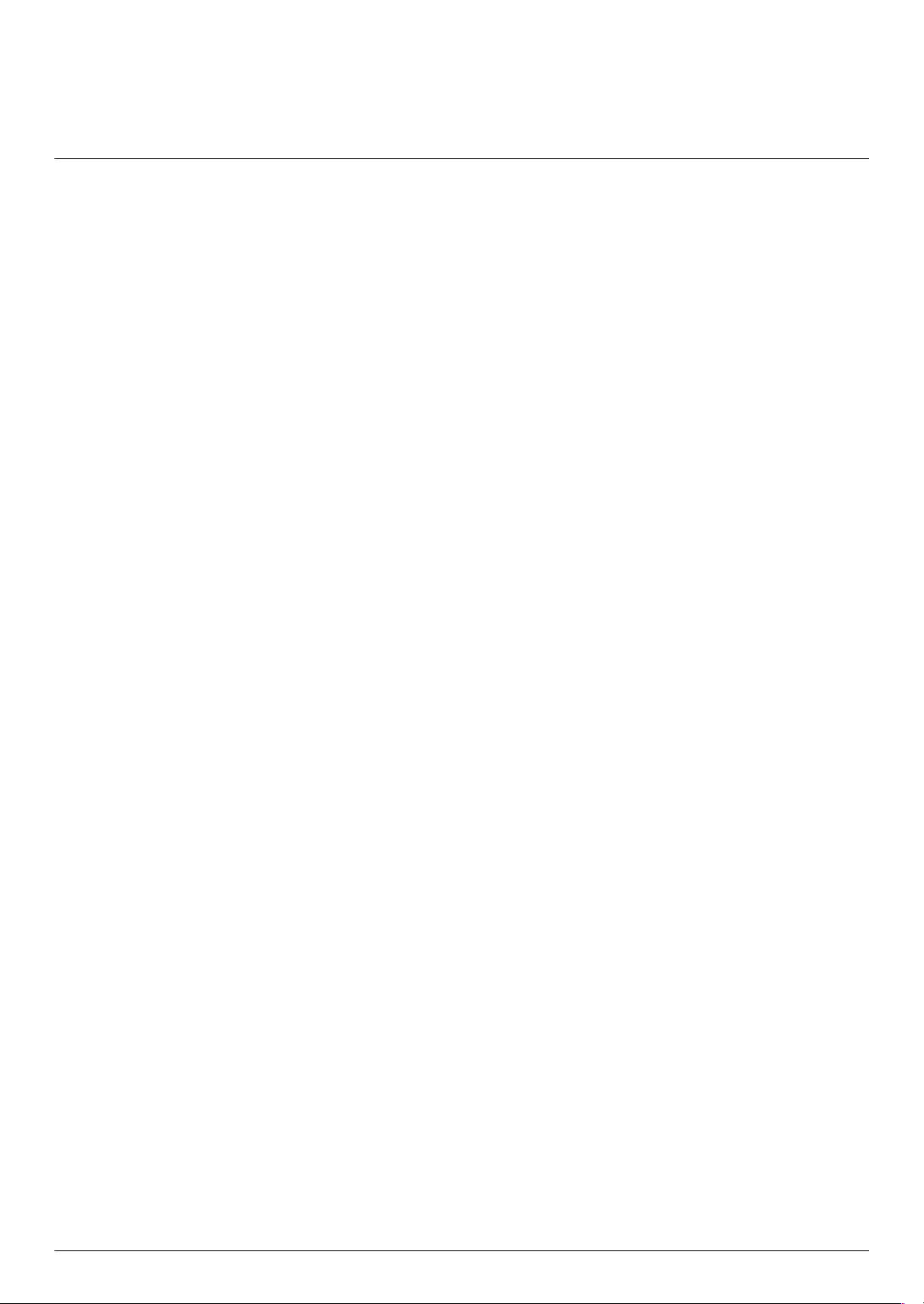
HP:n LCD-näytöt
HP:n LCD (nestekidenäyttö) -näytöissä on aktiivimatriisi-, ohutkalvotransistori (TFT) -näyttö. Tässä oppaassa käsitellään
seuraavia malleja:
■ LCD-näyttö w2228h
■ LCD-näyttö w2448h/hc
■ LCD-näyttö w2558h
Ominaisuudet
■ Suuri diagonaalinäyttö
■ Optimaalinen tarkkuus:
❏ w2228h: 1680 × 1050, 60 Hz
❏ w2448h/hc: 1920 × 1200, 60 Hz
❏ w2558hc: 1920 x 1200, 60 Hz
Sekä pienempien tarkkuuksien koko näytön tuki
■ Tuetut videotulot:
❏ Analoginen videokaapeli (vain tietyissä malleissa)
❏ digitaalinen DVI-signaali
❏ HDMI-rajapinta
■ Nopea reaktioaika, mikä parantaa peli- ja grafiikkakokemusta
■ Helppo katselu istuma- tai seisoma-asennosta tai liikuttaessa näytön sivulta toiselle
■ Kallistuksensäätö
■ Korkeudensäätö
■ Kääntyvyydensäätö
■ Kääntösäätö vaaka- tai pystykatselua varten (vain tietyissä malleissa)
■ Web-kamera ja mikrofoni (vain tietyissä malleissa)
■ 2-paikkainen muistikortinlukija kaukosäätimellä (vain tietyissä malleissa)
■ Irrotettava jalusta ja VESA-standardin mukaiset vakiokiinnitysreiät joustavia kiinnitysratkaisuja, kuten
seinäkiinnitystä, varten
■ Turvalukitusaukko Kensington-turvalukitusvaijeria varten (turvalukitusvaijeri myydään erikseen)
■ Plug and Play -ominaisuus, jos tietokonejärjestelmä tukee sit
■ Näyttövalikon (OSD) säädöt helppoa asennusta ja kuvaruudun optimointia varten (valitse englanti,
yksinkertaistettu kiina, ranska, saksa, italia, espanja, hollanti tai japani)
■ Sisäänrakennetut stereokaiuttimet, suunnattu taaksepäin
■ Neljästä kuuteen USB 2.0 -porttia USB-laitteiden käyttämistä varten Malleissa, joissa on kuusi USB-porttia, kaksi
niistä on varattu vain sisäiseen käyttöön (web-kameralle ja kortinlukijalle).
1
Tuotteen ominaisuudet
Käyttöopas 1–1
Page 10
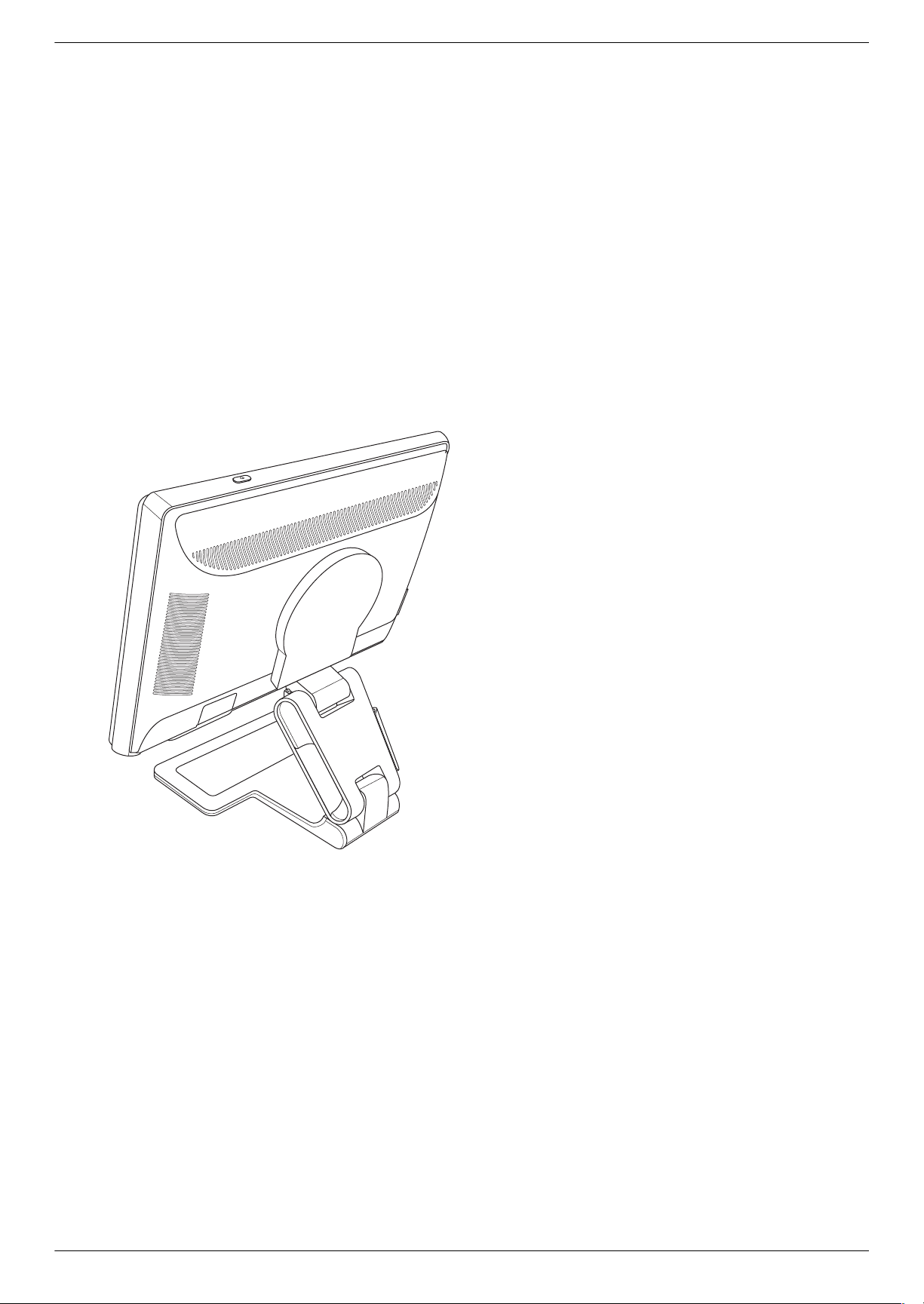
Tuotteen ominaisuudet
■ Valaistuksen tunnistin (vain tietyissä malleissa)
■ Task Light (tehtävävalo) (vain tietyt mallit)
■ Tila näppäimistöä varten
■ Virransäästö virrankulutuksen vähentämiseksi
■ Quick View -asetusten näyttö
■ Toimitettu CD:
❏ Ohjaimet
❏ Automaattisäätöohjelmisto
❏ My Display -ohjelmisto
❏ Web-kameraohjelmisto (vain joissakin malleissa)
❏ Asiakirjat
❏ Adobe
■ Kaksoissaranajalusta
®
Acrobat® Reader
1–2 Käyttöopas
Page 11
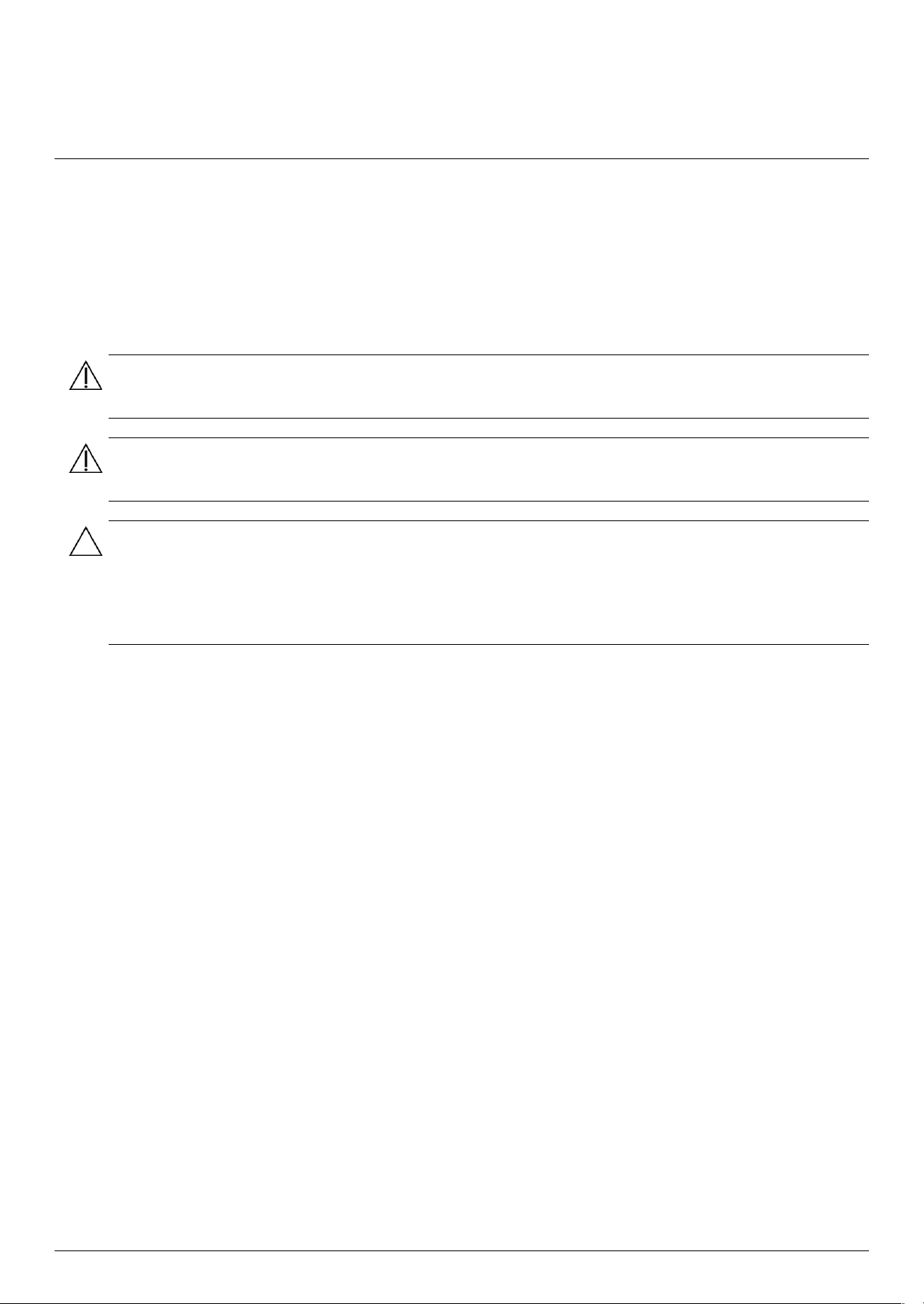
Turvallisuus- ja huolto-ohjeita
Tärkeää turvallisuutta koskevaa tietoa
Virtajohto on suunniteltu käytettäväksi tämän näytön kanssa. Jos käytät muuta johtoa, käytä vain tämän näytön
kanssa yhteensopivaa virtalähdettä ja liitäntää.
VAROITUS: Liitä aina näyttö, tietokone ja muut laitteet maadoitettuun pistorasiaan. Sähköiskun tai laitteiston
vaurioitumisen vaaran pienentämiseksi älä poista virtajohdon maadoitusominaisuutta käytöstä. Maadoitettu pistoke
on tärkeä turvaominaisuus.
VAROITUS: Varmista oman turvallisuutesi takia, että maadoitettu pistorasia, johon virtajohto kytketään, on helposti
käyttäjän ulottuvilla ja mahdollisimman lähellä laitetta. Kun haluat katkaista virran laitteesta, irrota virtajohto
pistorasiasta tarttumalla pistokkeeseen tukevasti. Älä koskaan vedä johdosta.
VAROITUS: Voit suojata näyttöä ja tietokonetta kytkemällä kaikki tietokoneen ja oheislaitteiden (kuten näytön,
tulostimen tai skannerin) johdot ylijännitesuojalaitteeseen, kuten ylijännitesuojauksella varustettuun monipistorasiaan
tai katkeamattoman tehonsyötön teholähteeseen (UPS).
Kaikki monipistorasiat eivät anna ylijännitesuojaa; monipistorasiassa on oltava ylijännitesuojasta kertova tarra.
Käytä monipistorasiaa, jonka valmistaja tarjoaa vahingonkorvausvakuutuksen, jolloin voit saada uudet laitteet
vanhojen tilalle, mikäli ylijännitesuoja pettää.
2
Turvallisuuteen liittyvät varotoimet
■ Käytä vain tämän näytön kanssa yhteensopivaa virtalähdettä ja liitäntää näytön kilven/takalevyn merkintöjen
mukaan.
■ Varmista, että kaikkien pistorasiaan kytkettyjen tuotteiden yhteenlaskettu teho ei ylitä pistorasian virta-arvoa ja
että virtajohtoon liitettyjen tuotteiden yhteenlaskettu teho ei ylitä virtajohdon liitäntätehoa. Katso virtakilvestä
kunkin laitteen tehoarvot (ampeeria, A).
■ Asenna näyttö lähelle pistorasiaa, johon pääsee helposti käsiksi. Kytke näyttö irti tarttumalla pistokkeeseen
tukevasti ja vetämällä se pois pistorasiasta. Älä koskaan kytke näyttöä irti vetämällä johdosta.
■ Älä laita mitään virtajohdon päälle. Älä kävele johdon päällä.
Käyttöopas 2–1
Page 12
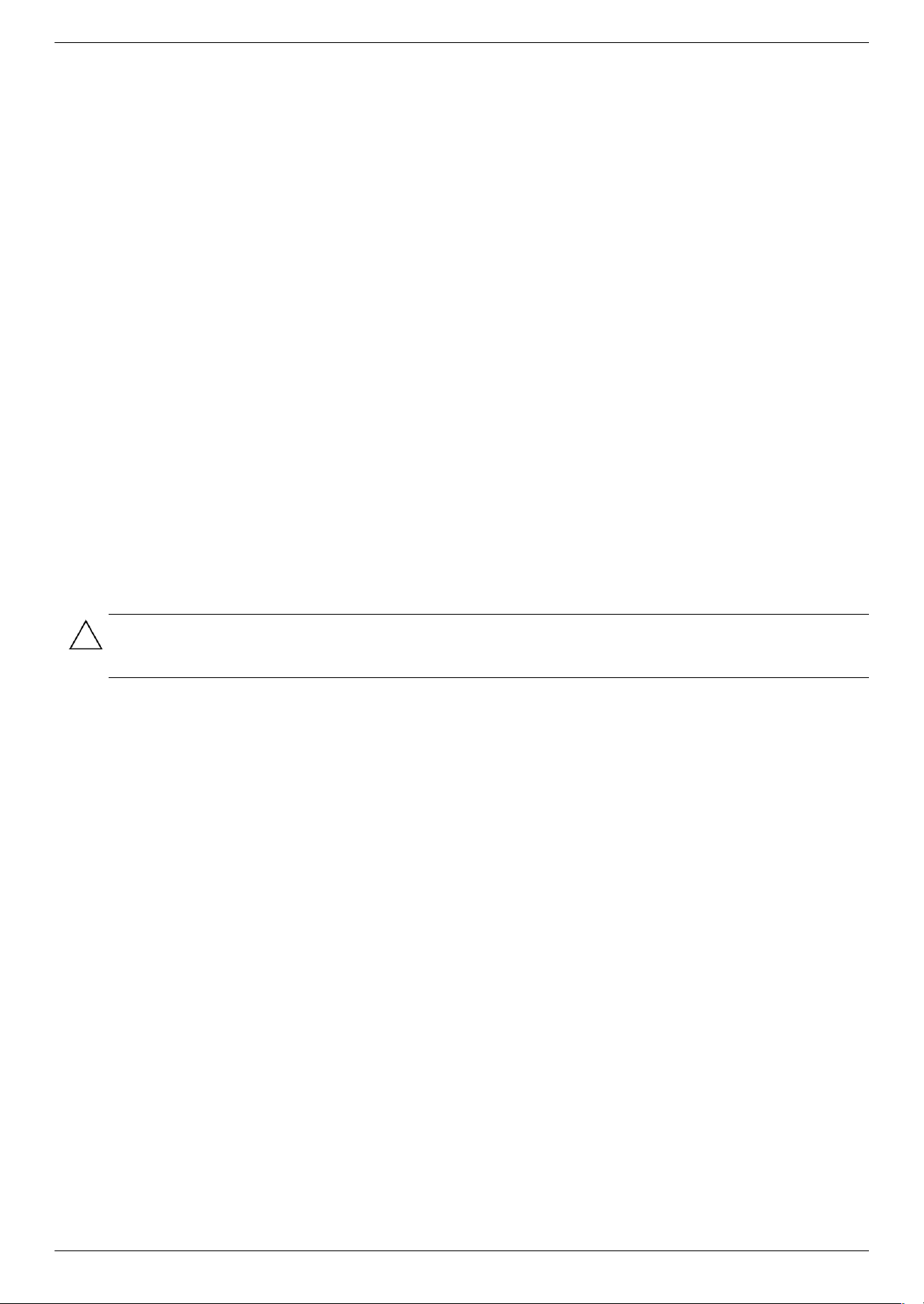
Turvallisuus- ja huolto-ohjeita
Huolto
Näytön suorituskyvyn parantamiseksi ja käyttöiän pidentämiseksi:
■ Älä avaa näytön koteloa tai yritä huoltaa tätä tuotetta itse. Jos näyttö ei toimi oikein tai se on pudonnut tai
vaurioitunut, ota yhteys Hewlett-Packardin valtuutettuun jälleenmyyjään tai palveluntarjoajaan.
■ Tee vain säätöjä, jonka on kuvattu käyttöohjeissa.
■ Sammuta näyttö, kun sitä ei käytetä. Voit pidentää näytön käyttöikää huomattavasti käyttämällä
näytönsäästöohjelmaa ja sammuttamalla näytön, kun sitä ei käytetä.
■ Pidä näyttö hyvin tuuletetussa paikassa erossa liiallisesta valosta, lämmöstä tai kosteudesta.
■ Kotelon kolot ja aukot on tarkoitettu tuuletusta varten. Näitä aukkoja ei saa tukkia tai peittää. Älä koskaan
työnnä minkäänlaisia esineitä kotelon aukkoihin tai muihin koloihin.
■ Irrota näyttö pistorasiasta ennen puhdistusta. Älä käytä nestemäisiä tai sumutettavia puhdistusaineita.
■ Älä pudota näyttöä tai aseta sitä epävakaalle pinnalle.
■ Kun irrotat näytön jalustaa, aseta näyttö alassuin pehmeälle alustalle, jotta se ei naarmuunnu, turmellu tai
mene rikki.
Näytön puhdistaminen
Näyttö on korkealaatuinen optinen laite, jonka puhdistus vaatii erityistä varovaisuutta. Puhdista näyttö noudattamalla
seuraavia ohjeita:
1. Sammuta virta tietokoneesta ja näytöstä.
2. Irrota näyttö pistorasiasta ennen puhdistusta.
VAROITUS: Älä käytä bentseeniä, tinneriä, ammoniakkia tai mitään haihtuvia aineita näytön kuvaruudun tai
kotelon puhdistukseen. Nämä kemikaalit voivat vahingoittaa näyttöä. Älä käytä nestemäisiä tai sumutettavia
puhdistusaineita. Älä koskaan käytä vettä LCD-näytön puhdistukseen.
3. Pyyhi kuvaruutu pehmeällä, kuivalla ja puhtaalla liinalla.
Jos näyttö vaatii lisäpuhdistusta, käytä antistaattista näytönpuhdistusainetta.
4. Pyyhi pöly näytön kotelosta. Puhdista kotelo kostealla liinalla.
Jos kotelo vaatii lisäpuhdistusta, käytä isopropyylialkoholilla kostutettua puhdasta liinaa.
5. Kytke näytön kaapelit.
6. Kytke virta tietokoneeseen ja näyttöön.
2–2 Käyttöopas
Page 13
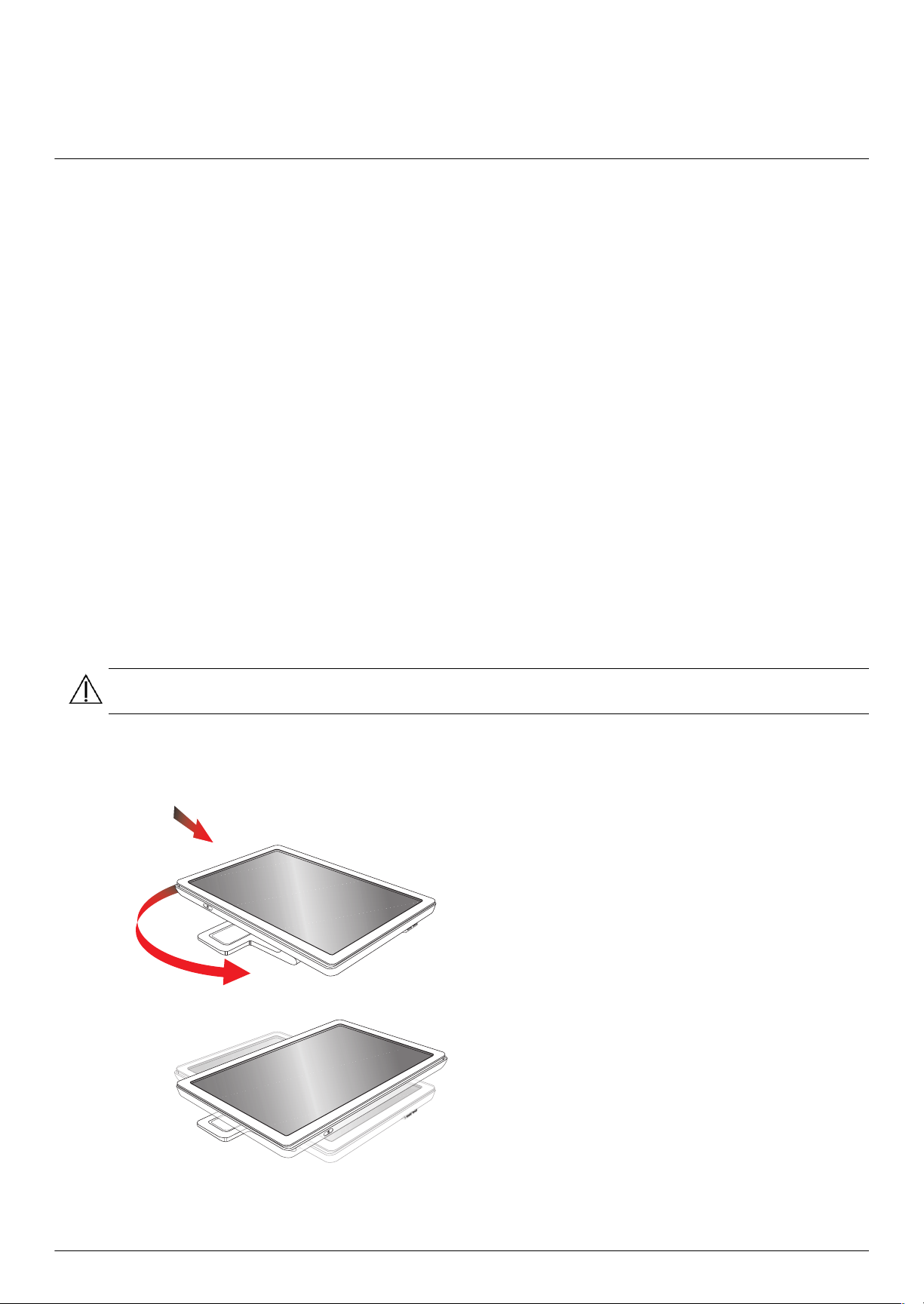
Näytön asentaminen
Näytön poistaminen pakkauksestaan
1. Poista näyttö pakkauksestaan. Varmista, että kaikki sisältö on mukana. Laita pakkauslaatikko talteen.
2. Sammuta virta tietokoneesta ja liitetyistä laitteista.
3. Päätä, asennetaanko näyttö työpöydälle vai kiinnitetäänkö se seinään. Lisätietoja on kohdassa “Näytön
asennus.”
4. Valmistele tasainen alue näytön kokoamista varten. Voit tarvita tasaisen, pehmeän ja suojatun alueen, johon voit
laittaa näytön alassuin, kun valmistelet sen asennusta.
5. Tarvitset ristipääruuvitaltan näytön seinäasennuksen valmistelua varten. Voit tarvita tasapäisen ruuvitaltan
eräiden kaapeleiden kiinnittämiseen.
Näytön asennus
Voit asentaa näytön työpöydälle tai kiinnittää sen seinään. Aseta näyttö mukavaan, hyvin tuuletettuun paikkaan
tietokoneen lähelle.
Liitä näytön kaapelit, kun näyttö on asennettu.
3
Näytön avaaminen
VAROITUS: Älä aseta kaksisaranaista näyttöä alassuin taittamista varten. Jalustan sarana voi ponnahtaa ylös ja
aiheuttaa vakavia vammoja tai vahinkoja.
1. Kun näyttö on edelleen litteässä, taitetussa tilassa, aseta se kuvaruutu ylöspäin tasaiselle pinnalle.
2. Käännä ruutu vaaka-asentoon (kuvassa suora nuoli tarkoittaa sijaintiasi näytön edessä). (Tee tämä vain jos
näytössä on kierto-ominaisuus.)
Käyttöopas 3–1
Page 14
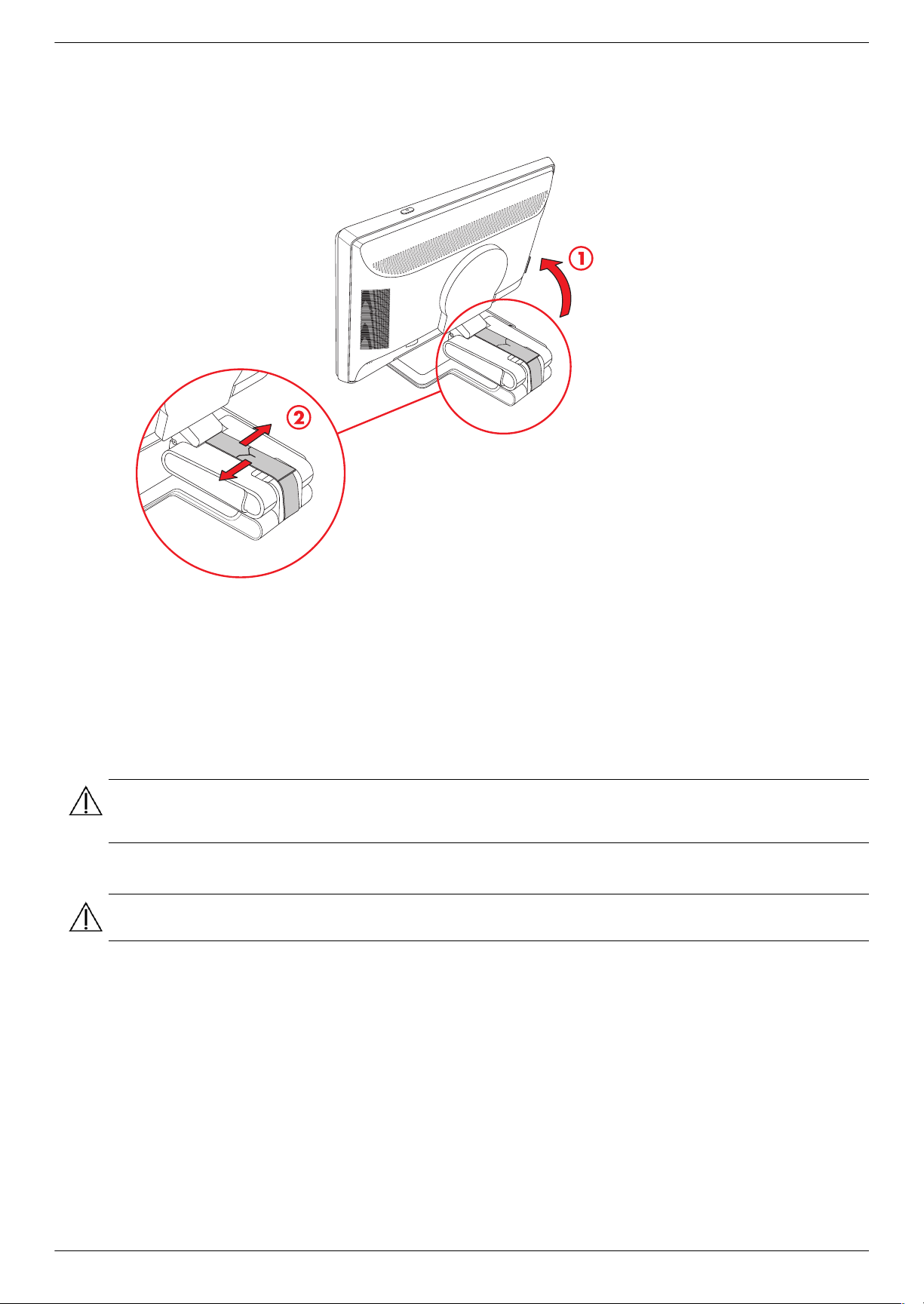
Näytön asentaminen
3. Pidä kiinni näytön jalustasta ja nosta paneelia sen yläreunasta koskettamatta kuvaruutua tai kohdistamatta siihen
painetta (1).
4. Irrota kuljetushihna (älä leikkaa sitä) (2).
5. Laitaa kuljetushihna varmaan talteen, siltä varalta että tarvitset sitä näytön lähettämistä varten.
6. Nosta ja laske jalustan saranaa oikeaa katseluasentoa varten.
Näytön kiinnitys seinään
Ennen näytön kiinnittämistä seinään, tukivarteen tai muuhun kiinnikkeeseen irrota näytön jalusta ja tukiosa. Huomaa,
että kiinnike ei kuulu toimitukseen. Tarvitset ristipääruuvitaltan. Lue seuraavat varoitukset ja huomautukset ennen
asennuksen aloittamista.
VAROITUS: Henkilökohtaisten vammojen tai laitteiston vahingoittumisen vaaran pienentämiseksi tarkista ennen
näytön kiinnittämistä, että seinäkiinnike on asennettu ja kiinnitetty turvallisesti. Katso seinäkiinnikkeen mukana
toimitettuja ohjeita ja tarkista, että se pystyy tukemaan näyttöä.
Valmistelu
VAROITUS: Älä aseta kaksisaranaista näyttöä alassuin taittamista varten. Jalustan sarana voi ponnahtaa ylös ja
aiheuttaa vakavia vammoja tai vahinkoja.
1. Irrota virtajohto ja kaikki kaapelit näytöstä.
2. Aseta näyttö varovasti alassuin tasaiselle ja pehmeälle alustalle. Voit joutua pidentämään saranaa ja
kallistamaan näyttöä taakse, jotta näyttö on varmasti suorassa.
3. Napsauta sormilla VESA-suojus irti näytön takaa.
4. Irrota kaikki neljä ruuvia VESA-levystä.
5. Säilytä irrotetut osat (suojus, ruuvit ja jalusta) myöhempää käyttöä varten.
3–2 Käyttöopas
Page 15
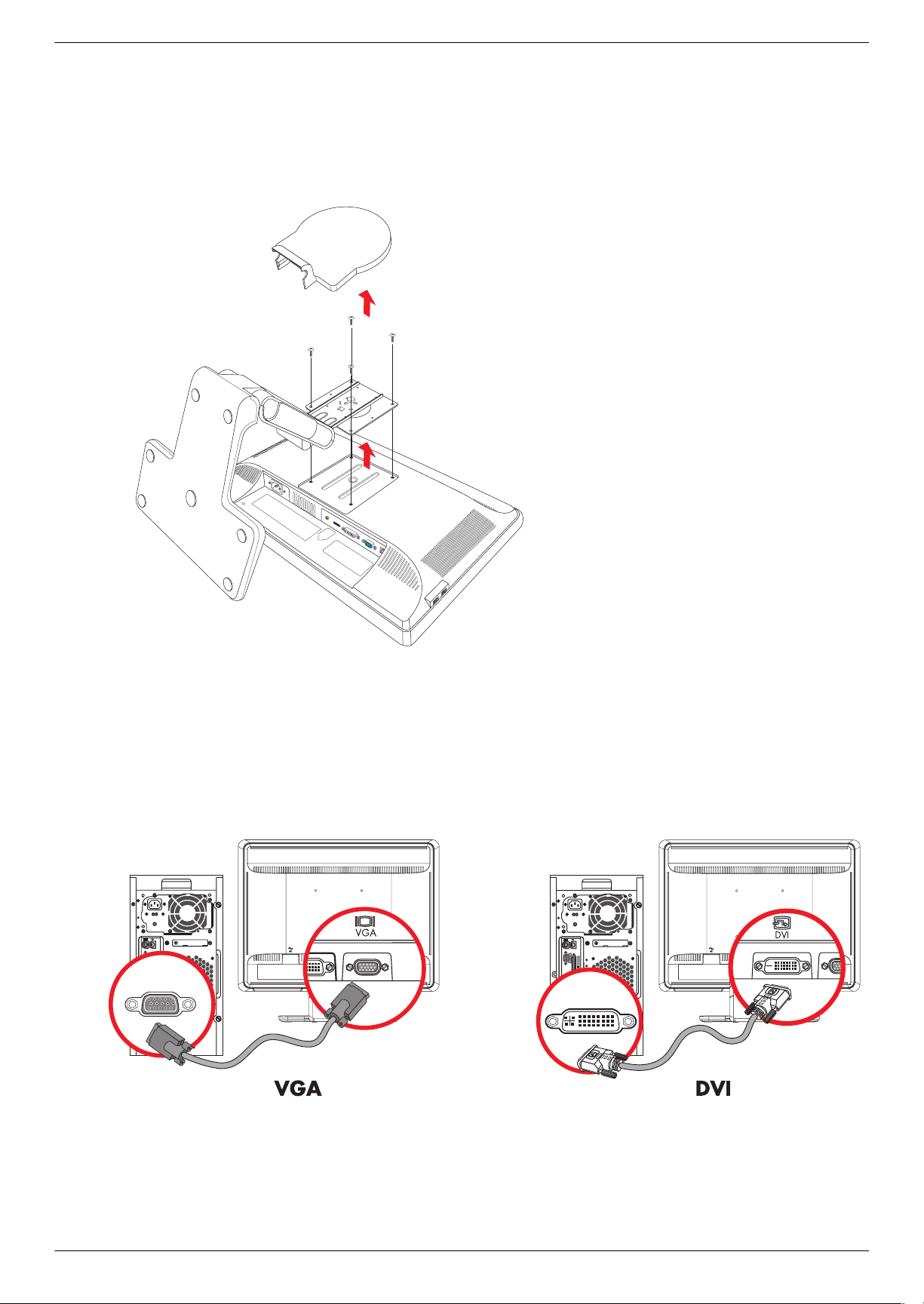
Näytön asentaminen
6. Noudata kiinnikkeen mukana toimitettuja ohjeita ja varmista, että näyttö on turvallisesti kiinnitetty.
Paneelin takana olevat neljä kierreasennusreikää noudattavat litteiden näyttöjen kiinnittämisen VESA-standardia.
Näyttö käyttää 100 mm:n vakioväliä.
Kiinnitä tukivarsi tai muu kiinnike neljän reiän avulla.
VGA- (analogisen) tai DVI-D (digitaalisen) -kaapelin kytkeminen
Käytä VGA-videokaapelia tai DVI-D-videokaapelia (tiettyjen mallien mukana). DVI-kaapelin käyttö edellyttää
DVI-yhteensopivaa näytönohjainta. Liittimet ovat näytön takana. Varmista, että tietokone ja näyttö on sammutettu ja
että virtajohdot on irrotettu.
Joidenkin näytönohjaimien mukana toimitetaan DVI-liitin ja DVI-VGA-muunnin (vain tietyt mallit). Jos näytössä on
VGA-liitin, mutta ei DVI-liitintä, käytä tietokoneen kytkemiseen DVI-VGA-muunninta: Liitä DVI-VGA-muunnin
tietokoneen näytönohjaimen DVI-liittimeen ja kytke sitten VGA-kaapeli muuntimeen ja näyttöön.
VGA- DVI-D-kaapelin kytkeminen—liittimien sijainti saattaa vaihdella
Käyttöopas 3–3
Page 16
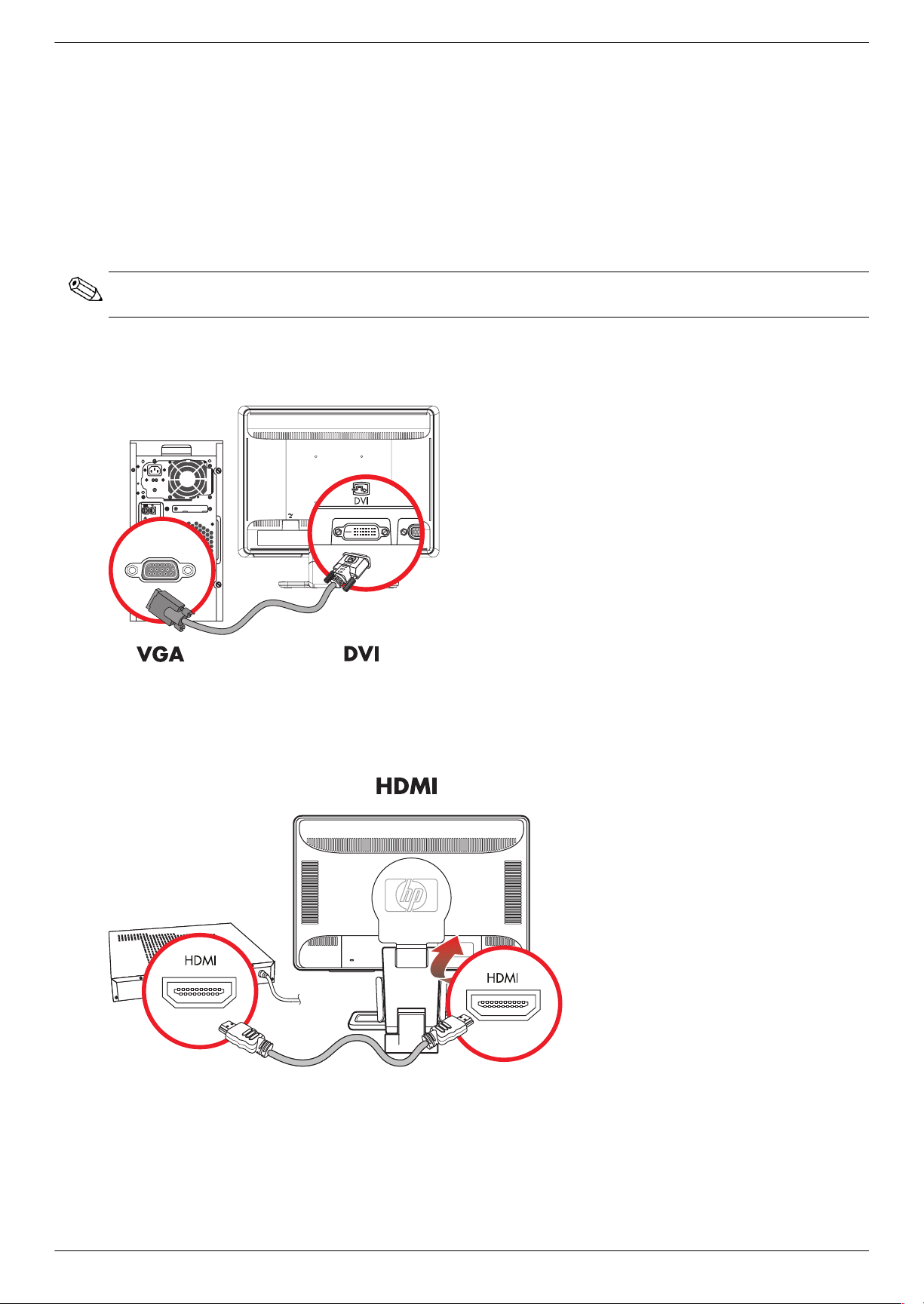
Näytön asentaminen
VGA-kaapelin kytkeminen
Kytke VGA-kaapelin toinen pää näytön taakse ja toinen pää tietokoneen VGA-videoliittimeen.
DVI-D-kaapelin kytkeminen
Kytke DVI-D-kaapelin toinen pää näytön taakse ja toinen pää tietokoneen DVI-videoliittimeen. Voit käyttää tätä
kaapelia vain, jos tietokoneeseen on asennettu DVI-yhteensopiva näytönohjain. Kaikissa näytön malleissa ei ole
DVI-D-liitintä ja -kaapelia.
HUOMAUTUS: Jos käytät DVI–HDMI-sovitinta, sinun täytyy kytkeä vihreä äänikaapeli, jotta kaiuttimet toimivat.
DVI-liittimestä tulee vain videosignaali.
VGA / DVI-I -kaapelin kytkeminen (vain joissakin malleissa)
Kytke kaapelin VGA-pää tietokoneen taakse ja DVI-I-pää näyttöön.
HDMI-kaapelin kytkeminen
Kytke HDMI-kaapelin toinen pää näytön taakse ja toinen pää mihin tahansa yhteensopivaan digitaaliseen
ääni/videolähteeseen, kuten multimediasovittimeen, DVD-soittimeen tai digitaaliseen televisioon.
3–4 Käyttöopas
Page 17

Ääni- ja videokaapelit ja sovittimet
Seuraavassa taulukossa on lueteltu kaapeli- ja sovitintyypit, joita voidaan tarvita näytön kytkemiseen tietokoneeseen,
televisioon tai multimediasovittimeen.
Liittimen ja kaapelien lukumäärä ja tyyppi voi vaihdella mallin mukaan. Eräät kaapelit ja sovittimet ovat vain tietyissä
malleissa, ja niitä voidaan myydä erikseen.
Kaapeli/sovitin Nimi Kuvaus
HDMI-kaapeli HDMI lähettää täysdigitaalisen signaalin. Se on
DVI-kaapeli DVI lähettää täysdigitaalisen videosignaalin.
VGA-kaapeli VGA lähettää analogisen videosignaalin.
Näytön asentaminen
suositeltava vaihtoehto DVD- tai DVR-toistoa varten.
HDMI-liitännän kautta voidaan siirtää sekä digitaalista
audio- että videosignaalia pakkaamattomana, koska siinä
on erilliset video-, audio- ja ohjaussignaalit.
DVI–VGA-sovitin Käytetään kytkettäessä DVI-näyttö tietokoneen, television
tai multimediasovittimen VGA-liittimeen tai VGA-näyttö
tietokoneen, television tai multimediasovittimen
DVI-liittimeen.
DVI–HDMI-sovitin Käytetään kytkettäessä DVI-näyttö tietokoneen, television
tai multimediasovittimen HDMI-liittimeen tai HDMI-näyttö
tietokoneen, television tai multimediasovittimen
DVI-liittimeen.
HUOMAUTUS: Jos käytät DVI–HDMI-sovitinta, sinun
täytyy kytkeä vihreä äänikaapeli, jotta kaiuttimet toimivat.
VGA-DVI-I-kaapeli Muuntaa analogisen videosignaalin digitaaliseksi
videosignaaliksi.
HUOMAUTUS: VGA- tai DVI-signaalia käytettäessä ääni täytyy kytkeä erikseen, koska VGA- tai DVI-signaali
sisältää vain videodataa, ei äänidataa. HDMI-signaalia käytettäessä erillistä äänikytkentää ei tarvita, koska
HDMI-signaali sisältää sekä video- että äänidataa.
Käyttöopas 3–5
Page 18
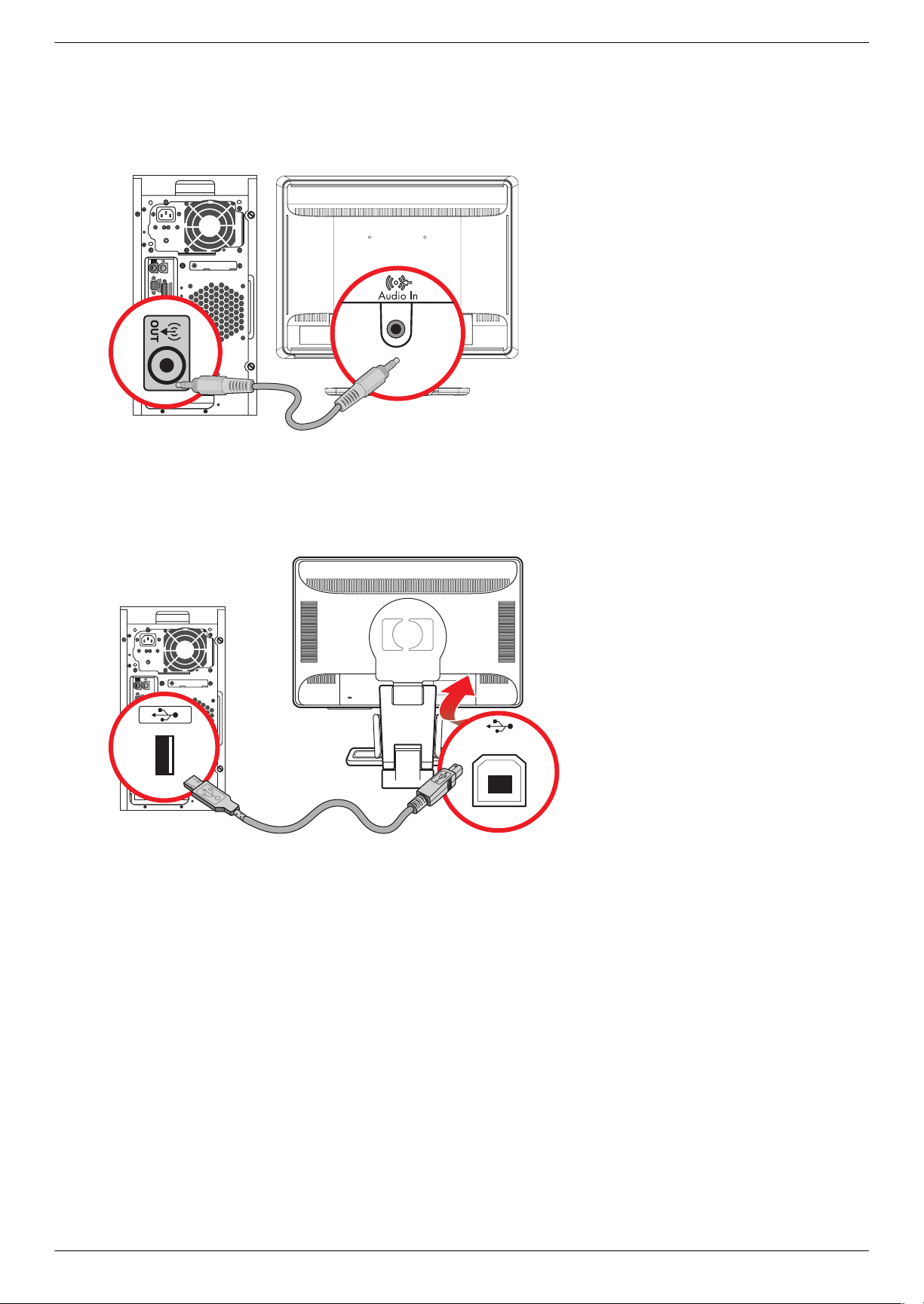
Näytön asentaminen
Äänikaapelin kytkeminen
Kytke näytön sisäänrakennetut kaiuttimet tietokoneeseen äänikaapelilla seuraavan kuvan mukaisesti.
Äänikaapelien kytkeminen—liittimien sijainti saattaa vaihdella
USB-keskitinkaapelin kytkeminen
Kytke USB-keskitinkaapeli tietokoneesta näytön USB In -liittimeen. Se ottaa näytön USB 2.0 -portit käyttöön.
USB In
3–6 Käyttöopas
Page 19

USB-laitteiden kytkeminen näyttöön
Voit kytkeä näyttöön neljä USB-laitetta, esimerkiksi USB-flash-aseman tai digitaalisen videonauhurin. Tee tämä vasta
sitten, kun olet kytkenyt USB-keskitinkaapelin tietokoneesta näyttöön.
Näytön asentaminen
Virtajohdon kytkeminen
1. Lue alla oleva varoitus.
VAROITUS: Voit välttää sähköiskuja ja laitteiston vahingoittumisen toimimalla seuraavasti:
■ Käytä vain maadoitettua pistoketta ja pistorasiaa. Maadoitettu pistoke on tärkeä turvaominaisuus. Kytke
virtajohto maadoitettuun pistorasiaan.
■ Varmista, että maadoitettu pistorasia, johon virtajohto kytketään, on helposti käyttäjän ulottuvilla ja
mahdollisimman lähellä laitetta. Aseta virtajohto niin, ettei sen päälle astuta tai ettei se joudu puristuksiin sen
päällä tai sitä vasten olevien esineiden takia.
■ Älä aseta mitään virtajohtojen tai kaapeleiden päälle. Sijoita ne niin, ettei kukaan vahingossa astu niiden
päälle tai kompastu niihin. Älä vedä johdoista tai kaapeleista.
Lisätietoja on Liitteen B kohdassa “Tekniset tiedot”.
Virtajohdon kytkeminen
2. Kytke virtajohdon toinen pää näyttöön ja toinen pää maadoitettuun seinäpistorasiaan.
Käyttöopas 3–7
Page 20

Näytön asentaminen
Kaapelien hallinta
HP:n LCD-näytöissä on kaksi kaapelikanavaa kummallakin puolella kaapelien hallintaa varten. Kaapelit voidaan
kiinnittää helposti, ja ne ovat piilossa edestäpäin katsottuna.
HUOMAUTUS: Jos näytössäsi on kiertämisominaisuus, varmista, että kaapelit jätetään riittävän löysälle, jotta ne
eivät irtoa, kun näyttöä käännetään.
.
Kallistuksen säätäminen
Säädä näytön kallistusta optimaalista katselua varten seuraavalla tavalla:
1. Mene näytön eteen ja pidä jalustaa paikallaan, jotta näyttö ei kaadu, kun kallistusta muutetaan.
2. Säädä kallistusta siirtämällä näytön yläreunaa joko itseäsi kohti tai poispäin itsestäsi. Älä kosketa kuvaruutua.
3–8 Käyttöopas
Page 21

Näytön asentaminen
VAROITUS: Näyttö voi kaatua, jos sarana on täysin ulkona ja näyttöä kallistetaan liikaa taaksepäin.
Kääntäminen
HP:n LCD-näyttöä voidaan kääntää.
VAROITUS: Särkymisen tai muiden vaurioiden välttämiseksi älä kohdista painetta kuvaruutuun, kun käännät
näyttöä tai muutat sen kallistusta.
Käyttöopas 3–9
Page 22

Näytön asentaminen
Korkeuden säätäminen
Näyttöä voidaan säätää helposti ylös ja alas nostamalla tai laskemalla saranaa.
Näytön kiertäminen
HUOMAUTUS: Kiertämisominaisuuden täyttä toimivuutta) varten täytyy ehkä asentaa My Display ohjelmisto.
Katso tietoja ohjelmiston asentamisesta Näytön käyttäminen luvun kohdasta “My Display -ohjelmisto”. Eräät
näytönohjaimet tukevat automaattisesti näyttökuvan kiertämistä.
1. Mene näytön eteen ja samalla, kun pidät sen jalustaa paikallaan, kallista näyttöä taaksepäin 10–30 astetta
vetämällä näytön alareunaa itseäsi kohti.
3–10 Käyttöopas
Page 23

Näytön asentaminen
VAROITUS: Ensimmäinen vaihe on tärkeä—kaksoissaranoitu näyttö voi naarmuttaa jalustan pintaa, jos näyttöä ei
kallisteta tarpeeksi taaksepäin ennen sen kiertämistä.
2. Jos näyttö on vaaka-asennossa, kallista sitä ja kierrä se myötäpäivään pystyasentoon. Jos se on pystyasennossa,
kallista se taakse ja kierrä se vastapäivään vaaka-asentoon.
Käyttöopas 3–11
Page 24

Näytön asentaminen
Tila näppäimistöä varten
Jos tarvitset enemmän tilaa työpöydällä, aseta näppäimistö näytön alle, kun sitä ei käytetä.
3–12 Käyttöopas
Page 25

CD-ohjelmisto ja -apuohjelmat
Näytön mukana toimitettu CD sisältää ohjaimet ja ohjelmiston, jotka voidaan asentaa tietokoneeseen.
Ohjaimien asentaminen
Jos päätät päivittää ohjaimet, voit asentaa näytön ohjaimen INF- ja ICM-tiedostot CD:ltä.
Näytön ohjainohjelmiston asentaminen CD:ltä:
1. Aseta CD-levy tietokoneen CD-asemaan. CD:n valikko tulee näkyviin.
2. Valitse kieli.
3. Napsauta Install Monitor Driver Software (asenna näytön ohjainohjelmisto).
4. Noudata näytöllä näkyviä ohjeita.
5. Käynnistä tietokone uudelleen.
6. Varmista, että oikeat tarkkuudet ja virkistystaajuudet näkyvät Display Control Panel (näytön ohjauspaneeli)
-asetuksissa. Katso lisätietoja Windows
®
-käyttöjärjestelmän ohjeista.
4
Näytön käyttäminen
HUOMAUTUS: Sinun täytyy ehkä asentaa digitaalisesti allekirjoitetut näytönohjaimet (INF- tai ICM-tiedostot)
manuaalisesti CD:ltä, jos tapahtuu asennusvirhe. Katso ohjeita CD:llä olevasta ”Driver Software Readme”
-tiedostosta (vain englanniksi).
Päivitettyjen ohjaimien lataaminen Internetistä
Ohjaimien ja ohjelmistotiedostojen uusimman version lataaminen HP:n tukisivustosta:
1. Katso: http://www.hp.com/support
2. Valitse sopiva maa/alue.
3. Valitse Ajurien ja ohjelmistojen lataus.
4. Anna näytön mallinumero. Näytön ohjelmiston lataussivut tulevat näkyviin.
5. Lataa ja asenna ohjain- ja ohjelmistotiedostot noudattamalla lataussivujen ohjeita.
6. Varmista, että järjestelmä täyttää vaatimukset.
Käyttöopas 4–1
Page 26

Näytön käyttäminen
Automaattisäätötoiminnon käyttäminen
Voit optimoida helposti näytön suorituskyvyn VGA-tuloa varten käyttämällä näytön Auto/Select-painiketta ja
toimitetulla CD:llä olevaa automaattisäätökuvio-ohjelmistoa.
Älä käytä tätä menettelyä, jos näyttö käyttää DVI- tai HDMI-tuloa. Jos näyttö käyttää VGA-tuloa, tämä menettely voi
korjata seuraavat kuvanlaatuongelmat:
■ Epätarkka tai epäselvä kuva
■ Häntiminen, jälkivarjostuma tai varjostus
■ Heikkoja pystypalkkeja
■ Ohuita, vieriviä vaakajuovia
■ Epäkeskinen kuva
VAROITUS: Kuvan palamista kiinni voi esiintyä näytöissä, joiden ruudussa näkyy sama staattinen kuva pitkän
(12 peräkkäistä tuntia ilman käyttöä). Kuvan näyttöön kiinnipalamisen estämiseksi ota aina käyttöön
näytönsäästäjäsovellus tai näyttö, jos sitä ei käytetä pitkään aikaan. Jäännöskuva on olotila, jota voi esiintyä
kaikissa LCD-näytöissä.
Automaattisäätötoiminnon käyttäminen:
1. Anna näytön lämmetä 20 minuuttia ennen säätämistä.
2. Paina näytön etupaneelin Auto/Select-painiketta.
❏ Voit painaa myös Menu-painiketta ja valita sitten OSD-valikosta Image Control (kuvan säätö) ja
Auto Adjustment (automaattisäätö). Katso tämän luvun kohta “Näytön laadun säätäminen”.
❏ Jos tulos ei ole tyydyttävä, jatka tätä toimenpidettä.
3. Aseta CD-levy tietokoneen CD-asemaan. CD:n valikko tulee näkyviin.
4. Valitse kieli.
5. Valitse Open Auto-Adjustment Software (avaa automaattisäätöohjelmisto).
6. Asetustestikuvio tulee näkyviin.
Automaattisäädön testikuvio
7. Kun painat näytön etupaneelin Auto/Select-painiketta, muodostuu tasainen keskitetty kuva.
4–2 Käyttöopas
Page 27

My Display -ohjelmisto
Käytä My Display -ohjelmistoa optimaalisten katseluasetusten valitsemiseksi. Voit valita asetukset pelejä, elokuvia,
valokuvien muokkausta tai vain asiakirjojen ja laskentataulukoiden käsittelyä varten. My Display tarjoaa myös
helpon tavan säätää asetuksia, kuten kirkkautta, väriä ja kontrastia.
Ohjelmiston asentaminen:
1. Aseta CD-levy tietokoneen CD-asemaan. CD:n valikko tulee näkyviin.
2. Valitse kieli.
3. Valitse Install My Display Software (asenna My Display ohjelmisto) (käytettävissä tietyissä
malleissa).
4. Noudata näytöllä näkyviä ohjeita.
5. Käynnistä tietokone uudelleen.
My Display -ohjelmiston avaaminen:
1. Napsauta tehtäväpalkin HP My Display -kuvaketta.
Näytön käyttäminen
Tai
1. Napsauta tehtäväpalkin Windows Vistan Käynnistä-painiketta™ .
2. Valitse Kaikki ohjelmat.
3. Valitse HP My Display.
4. Valitse HP My Display.
Lisätietoja on ohjelmiston Ohje-toiminnossa.
Etupaneelin säätimet
Ohjauspainikkeet ovat näytön etu- tai yläosassa:
Kuvake Kuvaus
Power
(Virta)
Menu Avaa, valitsee tai sulkee OSD-valikon.
Source
(Lähde)
Käynnistää näytön ja asettaa sen valmius- tai lepotilaan.
HUOMAUTUS: Virtapainike on näytön ylä- tai etuosassa mallin mukaan.
Säätää äänenvoimakkuutta.
Valitsee videon sisääntulon lähteen tietokoneelta.
– Siirtyy OSD-valikossa takaisinpäin tai pienentää säätötasoja.
+ Siirtyy OSD-valikossa eteenpäin tai suurentaa säätötasoja.
Auto Säätää näytön automaattisesti ihanteellisille asetuksille, kun OSD ei ole aktiivinen.
Select Syöttää valitun vaihtoehdon.
Käyttöopas 4–3
Page 28

Näytön käyttäminen
OSD-valikon käyttäminen
Näyttövalikko on näyttökuvan päälle tuleva kuva, jota käytetään yleisesti näytöissä, televisioissa, videonauhureissa
ja DVD-soittimissa näyttämään tietoja, kuten äänenvoimakkuuden, kanavan ja ajan.
HUOMAUTUS: Voit säätää asetuksia My Display -ohjelmistolla tai etupaneelin painikkeilla.
1. Jos näyttö ei ole vielä päällä, käynnistä se painamalla virtapainiketta.
2. Avaa OSD-valikko painamalla Menu-painiketta. OSD-päävalikko tulee näkyviin.
3. Voit navigoida pää- tai ali-valikossa painamalla näytön etupaneelin + (plus) -painiketta, kun haluat vierittää
ylöspäin, tai – (miinus) -painiketta, kun haluat vierittää alaspäin. Valitse sitten korostettu toiminto painamalla
näytön etupaneelin Auto/Select-painiketta.
Valikko siirtyy alkuun, jos vierität alaspäin valintojen alaosassa. Valikko siirtyy loppuun, jos vierität ylöspäin
valintojen yläosassa.
4. Säädä valitun kohteen arvoa painamalla +- tai –-painiketta.
5. Valitse Save and Return (tallenna ja palaa).
Jos et halua tallentaa asetusta, valitse Cancel (peruuta) alivalikosta tai Exit (poistu) päävalikosta.
6. Sulje OSD-valikko painamalla Menu-painiketta.
HUOMAUTUS: Kun valikko on näkyvissä eikä mitään painiketta kosketeta 30 sekuntiin (tehtaan oletusasetus),
säädöt ja asetukset tallennetaan ja valikko sulkeutuu.
OSD-valikon vaihtoehdot
Seuraavassa taulukossa luetellaan OSD-valikon vaihtoehdot ja niiden toimintokuvaukset. Kun OSD-valikkokohdetta
on muutettu ja jos valikkonäytössä on nämä vaihtoehdot, voit valita seuraavista:
■ Cancel (peruuta) — palaa edelliselle valikkotasolle.
■ Save and Return (tallenna ja palaa) — tallentaa kaikki muutokset ja palaa OSD-päävalikkoon. Save and
Return -vaihtoehto on käytettävissä vain, jos valikkokohdetta on muutettu.
■ Reset (palauta) — palauttaa edellisen asetuksen.
4–4 Käyttöopas
Page 29

Näytön käyttäminen
Kuvake
Päävalikon
vaihtoehdot
Switch Video Input
(Vaihda videon
sisääntulo)
(vain joissakin mall
eissa)
Kirkkaus Säätää näytön kirkkaustasoa.
Kontrasti Säätää näytön kontrastitasoa.
Kuvan säätö Säätää näyttökuvaa. Ottaa myös käyttöön tai poistaa käytöstä
Alivalikon
vaihtoehdot Kuvaus
Vaihtaa videotulon signaalilähteen, kun näyttö on kytketty
kahteen aktiiviseen ja kelvolliseen videolähteeseen.
Videotulolähteen vaihtaminen voi kestää useita sekunteja.
valaistusanturin (valitut mallit).
Automaattisäätö Säätää automaattisesti näyttökuvaa (vain VGA-tulo).
Vaakasijainti Säätää automaattisesti kuvan vaakasijaintia (vain VGA-tulo).
Pystysijainti Säätää automaattisesti kuvan pystysijaintia (vain VGA-tulo).
Mukautettu skaalaus Valitsee tavan, jolla näytössä näytettävät tiedot muotoillaan.
Valitse:
Fill to Screen (täytä näyttöön) — Kuva täyttää koko näytön ja
voi näyttää vääristyneeltä tai venyneeltä korkeuden ja
leveyden ei-suhteellisen skaalauksen takia.
Fill to Aspect Ratio (täytä kuvasuhteeseen) — Kuva sovitetaan
näyttöön sopivaksi ja sen kuvasuhde säilytetään.
Refresh Overdrive
(päivitä Overdrive)
(tietyt mallit)
Terä vy ys
(tietyt mallit)
Valaistusanturi
(tietyt mallit)
Kello Minimoi ruudun taustalla näkyvät pystypalkit tai -raidat. Kellon
Kellovaihe Säätää näytön tarkennusta. Tämän säädön avulla voit poistaa
Tarjoaa pääsyn harmaa–harmaa-paneelin
Overdrive-toimintoon. Käytettävissä vain paneelin
natiivitarkkuudella. Oletusarvo on Off (pois).
Säädä näyttökuva terävämmäksi tai pehmeämmäksi asteikolla
1–5.
HUOMAUTUS: Jos valitaan mukautettu 1:1 skaalausvalikko,
skaalaus poistetaan käytöstä samoin kuin Terävyys-ominaisuus.
Säätää näytön kirkkautta ympäristön valaistuksen mukaan.
Anturi on näytön etuosassa vasemmalla.
Oletusarvoisesti anturi on päällä (On). Jos Quick View-,
kirkkaus-, kontrasti- tai sRGB-toimintoja säädetään
OSD-valikossa, valaistusanturi poistetaan automaattisesti
käytöstä.
säätäminen muuttaa myös näytön vaakanäyttökuvaa (vain
VGA-tulo).
vaakasuuntaista kohinaa ja selkeyttää tai terävöittää merkkejä
(vain VGA-tulo).
Käyttöopas 4–5
Page 30

Näytön käyttäminen
Kuvake
Päävalikon
vaihtoehdot
Väri Valitsee näytön värin. Tehtaan oletusasetus on 6500 K tai
Quick View Valitsee katselutilan.
Alivalikon
vaihtoehdot
9300 K Vaihtaa sinertävän valkoiseen.
6500 K Vaihtaa punertavan valkoiseen.
Mukautettu väri Valitsee ja säätää omia väriasteikkoja:
sRGB Asettaa näytön värit mukautumaan kuvatekniikkateollisuuden
Elokuva Valitsee elokuvatilan.
Valokuva Valitsee valokuvatilan.
Pelaaminen Valitsee pelaustilan.
Teksti Valitsee tekstitilan.
Mukautettu Asetukset tallennetaan, kun käyttäjä säätää kirkkautta,
Kuvaus (Jatkuu)
Mukautettu väri mallin mukaan.
R — Asettaa omat punaisen värin tasot.
G — Asettaa omat vihreän värin tasot.
B — Asettaa omat sinisen värin tasot.
käyttämiin väristandardeihin.
kontrastia tai väriä jossakin Quick View -vaihtoehdossa.
Kieli Valitsee OSD-valikon näyttökielen. Oletuskieli on englanti.
Hallinta Valitsee näytön virranhallintaominaisuudet.
Äänenvoimakkuus Säätää äänenvoimakkuutta.
OSD-ohjaus Säätää OSD-valikon sijaintia näytössä.
Horizontal OSD Position Vaihtaa OSD-valikon
katseluasentoa näytössä vasemmalle tai oikealle.
Tehtaan oletusalue on 50.
Vertical OSD Position Vaihtaa OSD-valikon
katseluasentoa näytössä ylös tai alas. Tehtaan
oletusalue on 50.
OSD-läpinäkyvyys — Säädä, kun haluat tarkastella
taustatietoja OSD:n läpi.
OSD-aikakatkaisu — Asettaa ajan sekunteina, jonka
OSD on näkyvissä painikkeen viimeisen painalluksen
jälkeen. Tehtaan oletusasetus on 30 sekuntia.
Virransäästö Ottaa käyttöön virransäästöominaisuuden (katso tämän luvun
kohta “Virransäästöominaisuus”). Valitse:
On (päällä)
Off (pois päältä)
Tehtaan oletusasetus on On.
—
—
Tilanäyttö Näyttää tarkkuus-, virkistystaajuus- ja taajuustiedot
kuvaruudussa aina, kun OSD-päävalikko avataan. Valitse:
On (päällä)
Off (pois päältä)
Tehtaan oletusasetus on On tai Off mallin mukaan.
4–6 Käyttöopas
Page 31

Näytön käyttäminen
Kuvake
Päävalikon
vaihtoehdot
Hallinta
(jatkuu)
Alivalikon
vaihtoehdot Kuvaus (Jatkuu)
Virta kytketty -tilan
näyttö
DDC/CI-tuki Sallii tietokoneen ohjata eräitä OSD-valikon ominaisuuksia,
Paneelin virran
merkkivalo
Lepoajastin Sisältää ajastimen säätövalikon vaihtoehdot:
Näyttää näytön toimintatilan aina, kun näyttöön kytketään
virta. Valitse sijainti, jossa tila näytetään:
Top (ylhäällä)
Middle (keskellä)
Bottom (alhaalla)
Off (pois päältä)
Tehtaan oletusasetus on Top tai Off mallin mukaan.
kuten kirkkautta, kontrastia ja värilämpötilaa. Valitse:
On (päällä)
Off (pois päältä)
Tehtaan oletusasetus on On.
Sytyttää ja sammuttaa virtapainikkeen merkkivalon (LED).
Jos asetuksena on Off (pois päältä), valo ei syty ollenkaan.
Set Current Time (aseta nykyinen aika) — asettaa nykyisen
ajan tunteina ja minuutteina.
Set Sleep Time (aseta lepoaika) — asettaa ajan, jolloin näyttö
siirtyy lepotilaan.
Set on Time (aseta käynnistysaika) — asettaa ajan, jolloin
näyttö herää lepotilasta.
Timer (ajastin) — ottaa lepoajastinominaisuuden käyttöön tai
pois käytöstä; oletusasetus on Off (pois käytöstä).
Sleep now (lepää nyt) — asettaa näytön välittömästi lepotilaan.
Oletusvideotulo Valitsee videotulon oletustulosignaalin, kun näyttö on kytketty
kahteen aktiiviseen ja kelvolliseen videolähteeseen. Oletusarvo
on DVI. Tietokone täytyy käynnistää uudelleen, ennen kuin
muutos tulee voimaan.
Tiedot Valitsee ja näyttää tärkeitä tietoja näytöstä.
Current Settings
(nykyiset asetukset)
Recommended Settings
(suositeltavat asetukset)
Serial Number
(sarjanumero)
Version (versio) Ilmoittaa näytön laiteohjelmiston version.
Backlight Hours
(taustavalotunnit)
Service Support
(huoltotuki)
Factory Reset
(tehdasasetusten
palautus)
Näyttää nykyisen videotulotilan.
Näyttää näytön suositeltavan tarkkuustilan ja
virkistystaajuuden.
Ilmoittaa näytön sarjanumeron. Sarjanumero tarvitaan,
jos otetaan yhteys HP:n tekniseen tukeen.
Ilmoittaa taustavalon kokonaiskäyttötunnit.
Huoltotukea on osoitteessa http://www.hp.com/support
Palauttaa asetukset tehtaan oletusarvoiksi.
Käyttöopas 4–7
Page 32

Näytön käyttäminen
Videotuloliittimien valinta
Tuloliittimet ovat seuraavat:
■ VGA-liitin (analoginen)
■ DVI-D-liitin (digitaalinen)
■ HDMI-liitin
Näyttö määrittää automaattisesti, missä tuloissa on kelvollisia videosignaaleja, ja näyttää kuvan.
Voit liittää VGA-kaapelin, DVI-D-kaapelin tai molemmat. Jos molemmat kaapelit on asennettu, oletustulovalinta on
DVI. HDMI-kaapeli on DVI-D-kaapelin paikalla. Tulolähde voidaan vaihtaa käyttämällä OSD-valikon Switch Video
Input (vaihda videotulo) -vaihtoehtoa. Vaihtaminen VGA:sta HDMI-tulolähteeseen voi kestää useita sekunteja.
Näytön olosuhteiden tunnistaminen
Näytön kuvaruudussa näkyy erikoisilmoituksia näytön seuraavista olosuhteista:
■ Input Signal Out of Range (tulosignaali alueen ulkopuolella) — Ilmoittaa, että näyttö ei tue
videokortin tulosignaalia, koska sen tarkkuus tai virkistystaajuus on asetettu korkeammaksi kuin mitä näyttö
tukee.
Pienennä tarkkuutta tai virkistystaajuutta videokortin asetuksista. Käynnistä tietokone uudelleen, jotta uudet
asetukset astuvat voimaan.
■ Monitor Going to Sleep (näyttö siirtyy lepotilaan) — Ilmoittaa, että näyttö siirtyy lepotilaan. Kaiuttimet
sammutetaan lepotilassa.
■ Check Video Cable (tarkista videokaapeli) — Ilmoittaa, että videotulokaapelia ei ole liitetty kunnolla
tietokoneeseen tai näyttöön.
■ OSD Lock-out (OSD-lukitus) — OSD-näyttö voidaan ottaa käyttöön tai pois käytöstä pitämällä etupaneelin
Menu-painike painettuna 10 sekuntia. Jos OSD on lukittu, varoitus ”OSD Lock-out” näkyy 10 sekunnin ajan.
Jos OSD on lukittu, vapauta se painamalla Menu-painiketta 10 sekuntia.
Jos OSD ei ole lukittu, lukitse se painamalla Menu-painiketta 10 sekuntia.
■ No Input Signal (ei tulosignaalia) — Ilmoittaa, että näyttö ei vastaanota tietokoneesta tulevaa
videosignaalia videotuloliittimissä. Tarkista, onko tietokone tai tulosignaalilähtö sammutettu tai
virransäästötilassa.
■ Auto Adjustment in Progress (automaattisäätö käynnissä) — Ilmoittaa, että automaattisäätötoiminto
on aktiivinen. Katso tämän luvun kohta “Näytön laadun säätäminen”.
Näytön laadun säätäminen
Automaattisäätöominaisuus hienosäätää automaattisesti kuvanlaatua näytön koon, sijainnin, kellon ja vaiheen
mukaan aina, kun uusi videotila näytetään. VGA-tulon tarkempaa säätöä varten suorita CD:llä oleva Auto-Adjustment
-ohjelma. Katso tämän luvun kohta “Automaattisäätötoiminnon käyttäminen”.
Jos haluat lisää kuvanlaadun parannusta, hienosäädä kuvaa näytön Clock (kello)- ja Clock Phase (kellovaihe)
-säätimillä. Katso tämän luvun kohta “Analogisen videon optimointi”.
Analogisen videon optimointi
Eräissä näytöissä on edistyneitä piirejä, joiden avulla näyttö voi toimia tavallisena analogisena näyttönä.
OSD-valikossa on kaksi säädintä, joiden avulla voidaan parantaa analogisen kuvan suorituskykyä:
■ Clock (kello) — Suurenna tai pienennä arvoa minimoidaksesi ruudun taustalla näkyvät pystypalkit tai -juovat.
■ Clock Phase (kellovaihe) — Suurenna tai pienennä arvoa minimoidaksesi videon vääristymistä tai värinää.
Käytä näitä säätimiä vain, jos automaattisäätötoiminto ei tuota tyydyttävää näytön kuvaa analogisessa tilassa.
4–8 Käyttöopas
Page 33

Parhaiden tulosten saamiseksi:
1. Anna näytön lämmetä 20 minuuttia ennen säätämistä.
2. Näytä CD:llä oleva säätökuviosovellus.
3. Avaa OSD-valikko ja valitse Image Control (Kuvan hallinta).
4. Aseta Clock-pääasetukset ensin oikein, koska Clock Phase -asetukset riippuvat Clock-pääasetuksesta.
Kun säädät Clock- ja Clock Phase -arvoja ja näytön kuva vääristyy, jatka arvojen säätämistä, kunnes
vääristyminen poistuu.
Voit palauttaa tehdasasetukset avaamalla OSD-valikon, valitsemalla Factory Reset (tehdasasetusten
palautus) ja valitsemalla sitten Yes (kyllä).
Virransäästöominaisuus
Kun näyttö on normaalissa käyttötilassa, virran merkkivalo on vedenvalkoinen ja näyttö käyttää tehoa normaalin
wattimäärän. Tietoja tehon käytöstä on kohdassa “Tekniset tiedot” (Liite B).
Näyttö tukee myös tietokoneen ohjaamaa virransäästötilaa. Kun näyttö on virransäästötilassa, kuvaruutu on tyhjä,
taustavalo ei pala ja virran merkkivalo on keltainen. Näyttö käyttää hyvin vähän tehoa. Kun näyttö herätetään, se
palaa normaaliin käyttötilaan lyhyen lämpiämisjakson jälkeen. Virransäästötila aktivoituu, jos näyttö ei havaitse joko
vaaka- tai pystysynkronointisignaalia. Virransäästöominaisuus täytyy aktivoida tietokoneessa, jotta tämä ominaisuus
toimisi.
Katso tietoja virransäästöominaisuuksien (virranhallintaominaisuuksien) asettamisesta tietokoneen käyttöohjeista.
Näytön käyttäminen
HUOMAUTUS: Virransäästöominaisuus toimii vain silloin, kun näyttö on liitetty tietokoneeseen, jossa on
virransäästöominaisuudet.
Valaistusanturi (vain tietyt mallit)
Integroitu valaistusanturi näytön edessä vasemmalla säätää LCD-taustavalon voimakkuutta vallitsevien
valaistusolosuhteiden mukaan. Oletusarvoisesti valaistusanturi on päällä. Voit ottaa anturin käyttöön tai poistaa
sen käytöstä OSD-valikon Image Control (kuvan hallinta) -kohdasta. Jos Quick View-, kirkkaus-, kontrasti- tai
sRGB-toimintoja säädetään OSD-valikossa, valaistusanturi poistetaan automaattisesti käytöstä.
Käyttöopas 4–9
Page 34

Näytön käyttäminen
Task Light (tehtävävalo) (vain tietyt mallit)
Tehtävävalo on lämmin valkoinen valo monitorin edessä. Se on aivan OSD-etupaneelin näppäinten vasemmalla
puolella.
Paina näppäintä kytkeäksesi valon.
■ Paina kerran saadaksesi 100-prosenttisen valaistuksen
■ Paina toisen kerran saadaksesi 75-prosenttisen valaistuksen
■ Paina kolmannen kerran saadaksesi 35-prosenttisen valaistuksen
■ Paina neljännen kerran kytkeäksesi valon pois päältä
Web-kamera (vain tietyt mallit)
Asenna CyberLink YouCam -ohjelmisto ja -ohjain näytön mukana toimitetulta CD:ltä.
HUOMAUTUS: Jotta web-kamera toimisi, näytön ja tietokoneen välillä on oltava USB-yhteys.
Web-kameran avulla voit:
■ luoda videoita tietokoneessa olevista tiedostoista.
■ luoda kuvia sekä katsella, järjestää, muokata, lähettää ja tulostaa niitä.
■ luoda videomuistiinpanoja tehostettua visuaalista kalenteria varten ja jakaa niitä.
■ käynnistää suoria videokeskusteluja Windows Live Messengerillä tai muulla sopivalla ohjelmalla.
■ tuoda suoria videoita elokuvanteko-ohjelmaan ja tallentaa, lähettää ja suoratoistaa niitä Webissä tai tallentaa
ne levylle.
A — Toimintavalo
B — Web-kam era
C — Mikrofoni
4–10 Käyttöopas
Page 35

Web-kameran videoiden ja kuvien sieppaaminen
CyberLink YouCam -ohjelman käyttäminen, kun se on asennettu toimitukseen kuuluvalta CD:ltä:
1. Napsauta Windows Vistan Käynnistä-painiketta .
2. Valitse Kaikki ohjelmat, CyberLink YouCam ja valitse vielä uudelleen CyberLink YouCam.
3. Voit katsella opetusvideota napsauttamalla Tutorials (opetusohjelmat).
Videokeskustelun tai neuvottelupuhelujen käyminen
Videokeskusteluun tarvitaan Internet-yhteys, ISP-palveluntarjoaja ja ohjelmisto, jonka avulla voidaan tehdä
videopuheluita Internetin kautta. Samoin kuin keskustelu tai pikaviestiohjelmiston kanssa, tällaisen ohjelmiston avulla
voidaan keskustella yhden tai useampien ihmisten kanssa yhtä aikaa. Tämä ohjelmisto saattaa vaatia erillisen
tilauksen.
Optimaalinen etäisyys äänen tallentamiseen mikrofonilla on noin 0,5 metriä mikrofonista.
Ennen videokeskustelun aloittamista:
1. Lataa Internet-viesti- tai -videopuheluohjelma. Varmista, että henkilöllä, jolle soitat, on yhteensopiva
videopuheluohjelmisto.
Näytön käyttäminen
2. Ota web-kamera käyttöön oletusvideotulona. Tämä tehdään yleensä käytettävän ohjelman Tools (työkalut)
3. Lähetä videopuhelu noudattamalla videopuheluohjelmiston ohjeita.
Videokeskustelun aloittaminen CyberLink YouCam -ohjelmassa:
1. Napsauta Windows Vistan Käynnistä-painiketta .
2. Valitse Kaikki ohjelmat.
3. Valitse CyberLink YouCam, uudelleen CyberLink YouCam ja sitten Start a Video Call (aloita
HDCP
Jos näyttö tukee HDCP-ominaisuutta, se voi vastaanottaa teräväpiirtosisältöä. Teräväpiirtosisältöä on saatavana
useista lähteistä, kuten HD-DVD- ja Blu-Ray-laitteet ja HDTV-lähetykset (antenni tai kaapeli). Jos näytössä ei ole
HDCP-tukea, saatat nähdä mustan kuvaruudun tai pienempitarkkuuksisen kuvan toistettaessa suojattua
teräväpiirtosisältöä. Sekä tietokoneen näytönohjaimen että näytön täytyy tukea HDCP-sisältöä suojatun sisällön
näyttämiseksi.
-valikon videoasetuksissa.
videopuhelu).
Käyttöopas 4–11
Page 36

Näytön käyttäminen
4–12 Käyttöopas
Page 37

5
A
Digital Picture Frame -kortinlukijan käyttö
(vain tietyissä malleissa)
Digital Picture Frame (DPF) -kortinlukijaa voidaan käyttää, kun tietokoneesi on päällä tai pois päältä. Kun tietokoneesi
on päällä, se voi hakea muistikorteilta, jotka on asetettu DPF-kortinlukijaan. Kun tietokoneesi on pois päältä,
DPF-kortinlukija toimii yksinään; kun asetat siihen tuetun muistikortin tai USB-muistin, voit sen avulla katsella valokuvia
ja toistaa elokuvia ja musiikkia DPF-kortinlukijasi näytöllä.
Paikka Kuvaus
A Varastointipaikka
B USB 2.0 -sisääntulo DPF-kortinlukijalle
C Compact Flash I/II/MD
D SD/MMC/Muistitikku
B
C
D
E
B
E Itsenäinen USB 2.0 -liitin, ei yhteensopiva DPF-kortinlukijan kanssa
DPF-kortinlukija tukee seuraavia formaatteja:
■ Valokuva: .jpg, .bmp, .gif, .png ja .tiff
■ Video: .avi, .mpg, .vob, .dat, .mp4, .ts, .divx, .xvid ja .mov
■ Ääni: .mp3, .wav, .ogg, .fla ja .wma
Voit ohjata DPF-kortinlukijaa joko kaukosäätimellä tai näytön etupaneelissa olevilla On Screen Display (OSD)
-näppäimillä.
Käyttöopas 5–1
Page 38

Digital Picture Frame -kortinlukijan käyttö (vain tietyissä malleissa)
Näytön valikon käyttäminen kaukosäätimellä
Kaukosäädin on suunniteltu helppoon navigoimiseen kaikkiin DPF-kortinlukijan valintoihin.
1. Osoita kaukosäädintä näytön kaukosäädinanturia kohti; se on kehikossa näytön alareunan keskellä. Paina
virtanappia (A) aktivoidaksesi DPF-valikon DPF-kortinlukijan näyttöön. Funktionäppäinten avulla voit: katsella
kuvia (B) ja videoita (C) ja kuunnella musiikkia (D).
HUOMAUTUS: B-, C- ja D-näppäimet toimivat pikanäppäiminä ja vievät takaisin päävalikkoon valitsemaan
valokuvia, elokuvia tai musiikkia/äänitiedostoja.
2. Navigaationäppäimillä voit liikkua valikoissa ja valinnoissa. Ylänuolinäppäin (E), vasen nuolinäppäin (F),
oikea nuolinäppäin (G), alanuolinäppäin (H) ja Back (Takaisin) -näppäin (I).
E
F
G
H
I
5–2 Käyttöopas
Page 39

Digital Picture Frame -kortinlukijan käyttö (vain tietyissä malleissa)
3. Toimintojen hallintanäppäinten avulla voit suorittaa eri tehtäviä: mennä Settings (asetukset) -valikkoon (J), mennä
Main (pää) -valikkoon näytölle (K), aloittaa diaesityksen (L), tallentaa valokuvien muutokset kortillesi (M),
muuttaa valokuvan kokoa (N) ja pyörittää valokuvaa (O).
K
J
4. Äänen ja median säätönäppäinten avulla voit: nostaa äänenvoimakkuutta (P), madaltaa sitä (Q), mykistää
äänen (R), pysäyttää diaesityksen (S) ja etsiä musiikkia ja kuvia (T).
T
S
R
P
Q
L
M
N
O
Main (pää) -valikko
1. Jos kortti on syötettynä, aktivoi DPF-valikko painamalla kaukosäätimen ON-näppäintä.
2. Jos korttia ei ole asetettu, näet seuraavan virheilmoituksen: Insert card to start DPF Function.
HUOMAUTUS: Jos yrität aktivoida DPF-toimintoja tietokoneesi ollessa päällä, näet seuraavan virheilmoituksen:
DPF function is not available when PC is on.
Valokuvien katseleminen
Käytä tätä omainaisuutta kaikkien kortillasi olevien valokuvien katseluun.
1. Aseta muistikorttisi tai USB-muistisi DPF-kortinlukijaan.
2. Paina kaukosäätimen MENU-näppäintä ja paina OK-näppäintä, kun valokuva näkyy valittuna ruudulla.
3. Käytä navigointinäppäimiä valokuvakuvakkeen siirtämiseen; paina OK. Tai paina kaukosäätimen Photo
(Valokuva) -näppäintä (kamerakuvake). Poistaaksesi kuvan valinnan, paina Back (Takaisin) -näppäintä.
4. Valitaksesi kuvan käytä navigointinäppäimiä kuvien selaamiseen ja paina OK. Jos sivuja on useita, käytä
navigointinäppäimiä sivujen vaihtamiseen. Poistaaksesi kuvan valinnan, paina Back (Takaisin) -näppäintä.
5. Näyttääksesi kuvan koko näytön suuruisena, paina uudelleen OK-näppäintä. Alivalikon navigaatio näkyy
näytön alareunassa. Käytä nuolinäppäimiä valitaksesi Play ja paina sitten OK-näppäintä.
Käyttöopas 5–3
Page 40

Digital Picture Frame -kortinlukijan käyttö (vain tietyissä malleissa)
6. Valittu kuva näkyy näytöllä.
HUOMAUTUS: Jos valitsit useita kuvia, diaesitys aktivoituu.
7. Pyörittääksesi kuvaa paina Rotate (Kieritä) -näppäintä.
8. Muokataksesi näytön kokoa ja aspektisuhdetta paina Aspect (Aspekti) -näpäintä.
9. Jos kuvaan tehdään muutoksia, DPF-kortinlukija antaa kehotteen Save changes? (Tallennetaanko muutokset?)
ennen siirtymistä seuraavaan kuvaan tai operaatioon. Paina kaukosäätimen Save Photo (Tallenna valokuva)
-näppäintä tallentaaksesi uuden kuvan.
10. Paina Back (Takaisin) -näppäintä palataksesi edelliseen ruutuun tai esikatselukuviin.
11. Paina Menu (Valikko) -näppäintä palataksesi DPF-valikkoon.
Diaesityksen katselu
Käytä tätä ominaisuutta katsellaksesi kuvia diaesityksenä.
1. Aseta muistikorttisi tai USB-muistisi DPF-kortinlukijaan.
2. Paina kaukosäätimen On-näppäintä tai Menu (Valikko) -näppäintä.
3. Käytä kaukosäätimen navigointinäppäimiä valokuvakuvakkeen siirtämiseen ja paina OK-näppäintä. Tai paina
kaukosäätimen Photo (Valokuva) -näppäintä (kamerakuvake).
4. Käytä navigointinäppäimiä siirtyäksesi muihin valintoihin. Käytössä olevan osoittimen reuna on oranssi.
5. Valitaksesi kuvan mukaan diaesitykseen, paina OK-näppäintä. DPF-kortinlukija lisää keltaisen reunan kunkin
kuvan ympärille.
a. Käytä navigointinäppäimiä siirtyäksesi muille sivuille.
b. Käytä Back (Takaisin) -näppäintä peruaksesi valinnan.
6. Käytä navigaationäppäimiä siirtyäksesi oikean alakulman kuvasta mahdolliselle seuraavalle sivulle. Muutoin
valinta kiertyy ympäri.
7. Kun valinnat on tehty, paina uudelleen OK-näppäintä. Navigation-alavalikko ilmestyy näytön alareunaan.
8. Käytä navigaationäppäimiä valitaksesi Play ja paina sitten OK-näppäintä. Tai paina Slide Show (diaesitys)
-näppäintä.
9. Lisätäksesi musiikkia, käytä navigaationäppäimiä siirtääksesi alivalikon kohtaan Add Music ja paina sitten
OK-näppäintä.
10. Jos et lisä musiikkia, käytä navigaationäppäimiä siirtääksesi alivalikon kohtaan Play ja paina sitten
OK-näppäintä.
11. Paina Back (Takaisin) -näppäintä palataksesi edelliseen ruutuun tai esikatselukuviin.
12. Paina Menu (Valikko) -näppäintä palataksesi DPF-valikkoon.
Musiikin/äänitiedostojen kuuntelu
Käytä tätä ominaisuutta soittaaksesi musiikkia tai kuunnellaksesi diaesityksen kanssa taustamusiikkia.
1. Aseta muistikorttisi tai USB-muistisi DPF-kortinlukijaan.
2. Paina kaukosäätimen ON-näppäintä tai Menu (Valikko) -näppäintä.
3. Käytä navigaationäppäimiä siirtyäksesi Audio-kuvakkeeseen ja paina sitten OK-näppäintä. Tai paina
kaukosäätimen Audio-näppäintä (nuottikuvake).
5–4 Käyttöopas
Page 41

Digital Picture Frame -kortinlukijan käyttö (vain tietyissä malleissa)
4. Paina navigaationäppäintä valitaksesi äänitiedoston.
a. DPF-kortinlukija lisää merkin tiedoston nimen eteen.
b. Paina OK tehdäksesi lisäyksiä diaesityksen musiikkilistaan.
c. Paina Back (Takaisin) -näppäintä peruaksesi valinnan.
d. Käytä alanuolinäppäintä siirtyäksesi luettelon alareunasta seuraavalle sivulle. Muuten valinta siirtyy takaisin
listan alkuun.
e. Paina uudelleen OK-näppäintä.
5. Navigation-alavalikko ilmestyy näytön alareunaan.
6. Paina jotakin navigaationäppäimistä valitaksesi Play ja paina sitten OK.
HUOMAUTUS: Jos haluat DPF:n soittavan musiikkia satunnaisessa järjestyksessä, mene Settings (asetukset)
–valikkoon ja valitse Shuffle.
7. Paina + tai – tai Mute -näppäimiä säätääksesi äänenvoimakkuutta.
8. Paina Back (Takaisin) -näppäintä palataksesi edelliseen ruutuun tai musiikkilistaan.
9. Paina Menu (Valikko) -näppäintä palataksesi DPF-valikkoon.
Videotiedostojen katselu
Käytä tätä toimintoa katsoaksesi elokuvaa tai videoleikettä.
1. Aseta muistikorttisi tai USB-muistisi DPF-kortinlukijaan.
2. Paina kaukosäätimen On-näppäintä tai Menu (Valikko) -näppäintä.
3. Käytä navigaationäppäimiä siirtyäksesi Movie (elokuva) -kuvakkeeseen ja paina sitten OK-näppäintä. Tai paina
Movie (Elokuva) -näppäintä (filmikuvake).
4. Näkyviin tulee valikko toistettavissa olevista elokuvista tai videoleikkeistä. Käytä navigaationäppäimiä valitaksesi
toistettava kohde. Paina OK-näppäintä toistaaksesi kohteen. Valitun videon kohdalla näkyy sininen tausta.
5. Näyttääksesi elokuvan paina OK-näppäintä.
6. Paina + tai – tai Mute -näppäimiä säätääksesi äänenvoimakkuutta.
7. Paina Back (Takaisin) -näppäintä palataksesi edelliseen ruutuun tai videolistaan.
8. Paina Menu (Valikko) -näppäintä palataksesi DPF-valikkoon.
Changing Settings (Asetusten muuttaminen)
Käytä tätä valikkoa muuttaaksesi näytön asetuksia.
HUOMAUTUS: Language (kieli) on ainoa asetus, joka vaikuttaa tietokoneeseen. Kaikki muut asetukset ovat
tietokoneesta riippumattomia. Tähdellä * merkityt asetukset ovat oletusasetuksia.
1. Aseta muistikorttisi tai USB-muistisi DPF-kortinlukijaan.
2. Paina kaukosäätimen On-näppäintä tai Menu (Valikko) -näppäintä.
Käyttöopas 5–5
Page 42

Digital Picture Frame -kortinlukijan käyttö (vain tietyissä malleissa)
3. Käytä navigaationäppäimiä siirtyäksesi Settings (Asetukset) -kuvakkeeseen ja paina sitten OK-näppäintä.
Tai paina kaukosäätimen Setup (Asetukset) -näppäintä.
4. Settings (Asetukset) -valikossa näkyvät valitut asetukset.
5. Paina navigaationäppäintä valitaksesi asetuksen, jota haluat muuttaa:
❏ Kieli
❏ Display Image Size (näytön kuvakoko)
❏ Slideshow Transitions (diaesityksen siirtymät)
❏ Slideshow Speed (diaesityksen nopeus)
❏ Slideshow Shuffle (diaesityksen satunnaistaminen)
❏ Adjust LCD Color (LCD-värinsäätö)
❏ Factory Default (Tehdasasetukset)
Kieliasetuksen vaihtaminen
1. Käytä navigaationäppäimiä valitaksesi Language (Kieli) -asetuksen. Kun se on valittuna, se on korostettu
sinisellä.
2. Paina oikeaa nuolinäppäintä katsellaksesi kielivalikoimaa. Tämänhetkiset kielivalinnat ovat:
❏ English (Englanti)*
❏ German (Saksa)
❏ Ranska
❏ Spanish (Espanja)
❏ Portuguese (Portugali
❏ Italian (Italia)
❏ Hollanti
3. Paina navigaationäppäimiä valitaksesi kielen, jota haluat käyttää. Paina sitten OK-näppäintä. Kaikki valikon
valinnat muuttuvat valitsemallesi kielelle.
4. Paina vasenta nuolinäppäintä tai Back (Takaisin) -näppäintä palataksesi asetusten listaan.
5. Paina Menu (Valikko) -näppäintä palataksesi DPF-valikkoon.
Näytön kuvakoon asetuksen muuttaminen
1. Käytä navigaationäppäimiä valitaksesi Display Image Size (Näytön kuvakoko) -asetuksen. Kun se on
valittuna, se on korostettu sinisellä.
2. Paina oikeaa nuolinäppäintä selataksesi kuvakoon vaihtoehtoja. Tämänhetkiset vaihtoehdot ovat:
❏ Original* (mittakaava 1:1)
❏ Zoom (täyttää aspektisuhteeseen)
3. Valitse kuvakoko, jonka haluat, ja paina OK-näppäintä.
4. Paina vasenta nuolinäppäintä tai Back (Takaisin) -näppäintä palataksesi asetusten listaan.
5. Paina Menu (Valikko) -näppäintä palataksesi DPF-valikkoon.
5–6 Käyttöopas
Page 43

Digital Picture Frame -kortinlukijan käyttö (vain tietyissä malleissa)
Diaesityksen siirtymän muuttaminen
1. Käytä navigaationäppäimiä valitaksesi Slideshow Transition (Diaesityksen siirtymä) -asetuksen. Kun se
on valittuna, se on korostettu sinisellä.
2. Paina oikeaa nuolinäppäintä selataksesi diaesityksen siirtymän vaihtoehtoja. Tämänhetkiset vaihtoehdot ovat:
❏ Normal* (ei siirtymäefektiä)
❏ Random (vaihtelee satunnaisesti seuraavana lueteltavien siirtymien välillä)
❏ Fade (uusi kuva häivytetään vanhan kuvan päälle)
❏ Curtain (uusi kuva siirtyy näytöllä vasemmalta oikealle)
❏ Open Door (avautuva ovi)
❏ Cross Comb (siirtymä kummaltakin puolelta pystyviivoin)
3. Käytä navigaationäppäimiä siirtyäksesi haluamaasi siirtymään ja paina sitten OK-näppäintä.
4. Paina vasenta nuolinäppäintä tai Back (Takaisin) -näppäintä palataksesi asetusten listaan.
5. Paina Menu (Valikko) -näppäintä palataksesi DPF-valikkoon.
Diaesityksen nopeuden muuttaminen
1. Käytä navigaationäppäimiä valitaksesi Slideshow Speed (Diaesityksen nopeus) -asetuksen. Kun se on
valittuna, se on korostettu sinisellä.
2. Paina oikeaa nuolinäppäintä selataksesi diaesityksen nopeuden vaihtoehtoja. Tämänhetkiset vaihtoehdot ovat:
❏ 3 sekuntia
❏ 5 sekuntia*
❏ 10 sekuntia
❏ 30 sekuntia
❏ 60 sekuntia
❏ Manuaalinen valinta
3. Käytä navigaationäppäimiä siirtyäksesi haluamaasi nopeusvalintaan ja paina sitten OK-näppäintä.
4. Paina vasenta nuolinäppäintä tai Back (Takaisin) -näppäintä palataksesi asetusten listaan.
5. Paina Menu (Valikko) -näppäintä palataksesi DPF-valikkoon.
Diaesityksen satunnaisuuden muuttaminen
1. Käytä navigaationäppäimiä valitaksesi Slideshow Shuffle (Diaesityksen satunnaisuus) -asetuksen.
Kun se on valittuna, se on korostettu sinisellä.
2. Paina oikeaa nuolinäppäintä selataksesi diaesityksen satunnaisuuden vaihtoehtoja. Tämänhetkiset vaihtoehdot
ovat:
❏ No Shuffle* (näyttää kuvat laitteelle tallennetussa järjestyksessä)
❏ Shuffle Photos (kuvat näytetään satunnaisessa järjestyksessä)
❏ Shuffle Music (musiikkivalinnat soitetaan satunnaisessa järjestyksessä)
❏ Shuffle Both (kuvat näytetään ja musiikkivalinnat soitetaan satunnaisessa järjestyksessä)
3. Käytä navigaationäppäimiä siirtyäksesi haluamaasi valintaan ja paina sitten OK-näppäintä.
4. Paina vasenta nuolinäppäintä tai Back (Takaisin) -näppäintä palataksesi asetusten listaan.
5. Paina Menu (Valikko) -näppäintä palataksesi DPF-valikkoon.
Käyttöopas 5–7
Page 44

Digital Picture Frame -kortinlukijan käyttö (vain tietyissä malleissa)
DPF:n LCD-asetusten säätäminen
1. Käytä navigaationäppäimiä valitaksesi Adjust LCD -asetuksen. Kun se on valittuna, se on korostettu sinisellä.
2. Paina oikeaa nuolinäppäintä katsellaksesi LCD-asetusten valikoimaa. Tämänhetkiset vaihtoehdot ovat:
❏ Kirkkaus
❏ Kontrasti
❏ Sävytys
❏ Väri
3. Käytä navigaationäppäimiä valitaksesi LCD -asetuksen, jota haluat muuttaa.
4. Käytä navigaationäppäimiä säätääksesi valitsemaasi asetusta. Vasemmalle siirtyminen vähentää asetusta ja
oikealle siirtyminen lisää.
5. Voit valita kunkin asetuksen arvon väliltä 1–16. Paina sitten OK-näppäintä. Mitä suurempi asetus on, sitä
useampia vihreitä ruutuja on näkyvissä.
6. Paina Back (Takaisin) -näppäintä palataksesi asetusten listaan.
7. Paina Menu (Valikko) -näppäintä palataksesi DPF-valikkoon.
Tehdasasetusten palauttaminen
Tehdasasetukset ovat seuraavat:
■ Kieli Suomi
■ Display Image Size (näytön kuvakoko) Alkuperäinen
■ Diaesityksen siirtymä Normaali
■ Diaesityksen nopeus 5 sekuntia
■ Diaesityksen satunnaisuus Ei satunnaisuutta
■ LCD-asetusten säätö (vaikuttaa vain DPF-kortinlukijaan):
❏ Kirkkaus 50%
❏ Kontrasti 50%
❏ Sävytys 50%
❏ Väri 50%
■ Tehdasasetukset Ei
1. Käytä navigaationäppäimiä valitaksesi Factory Default (Tehdasasetukset) -asetuksen. Kun se on valittuna,
se on korostettu sinisellä.
2. Paina oikeaa nuolinäppäintä katsellaksesi tehdasasetusten valikoimaa. Nykyiset vaihtoehdot ovat Yes (Kyllä) ja
No (Ei).
3. Käytä navigaationäppäimiä valitaksesi haluamasi asetuksen.
4. Valinta Yes palauttaa DPF-kortinlukijan tehdasasetukset. Valinta No pitää tekemäsi asetukset voimassa.
5. Kun olet tehnyt valintasi, paina OK-näppäintä.
6. Paina Back (Takaisin) -näppäintä palataksesi asetusten listaan.
7. Paina Menu (Valikko) -näppäintä palataksesi DPF-valikkoon.
5–8 Käyttöopas
Page 45

Säilytä alkuperäinen pakkaus. Voit tarvita sitä myöhemmin, jos siirrät tai kuljetat näyttöä.
VAROITUS: Katkaise ennen näytön taittamista sen virta ja irrota kaikki virta-, video- ja äänikaapelit. Kun haluat
katkaista virran laitteesta, irrota virtajohto pistorasiasta tarttumalla virtapistokkeeseen tukevasti. Älä koskaan vedä
johdosta.
VAROITUS: Kuvaruutu on helposti särkyvä. Näytön asettaminen alassuin tasaiselle ja pehmeälle alustalle suojaa
naarmuilta, vaurioilta tai särkymiseltä. Älä paina nestekidenäyttöä, se voi vahingoittua.
Näytön taittaminen
Näytön jalustaa ei tarvitse irrottaa kuljetusta varten. Taita kaksoissaranoitu näyttö alkuperäiseen kuljetusasentoon.
VAROITUS: Älä aseta kaksisaranaista näyttöä alassuin taittamista varten. Jalustan sarana voi ponnahtaa ylös ja
aiheuttaa vakavia vammoja tai vahinkoja.
6
Näytön kuljetuksen valmistelu
1. Käännä näyttö vaaka-asentoon ilman kallistusta.
2. Laske näyttö täysin alas, kunnes sarana on litteä.
Kuvaruudun pitäisi olla kohtisuorassa työpöytään nähden, jotta pääset käsiksi saranaan.
Käyttöopas 6–1
Page 46

Näytön kuljetuksen valmistelu
3. Aseta kuljetushihna jalustan ympärille, kiristä se ja yhdistä se vetämällä hihnan päät liukujen läpi.
4. Laske näyttö alas tasaiselle vaakasuoralle pinnalle.
5. Kierrä näyttö pystyasentoon (kuvassa olisit suoran nuolen kohdalla). (Tee tämä vain jos näytössä on
kierto-ominaisuus.)
6. Aseta taitettu näyttö kuvaruutu ylöspäin alkuperäiseen kuljetuslaatikkoon.
6–2 Käyttöopas
Page 47

Resolución de problemas
Yleisten ongelmien ratkaiseminen
Seuraavassa taulukossa luetellaan mahdollisia ongelmia, ongelman mahdollinen syy ja suositeltavat ratkaisut:
Ongelma Ratkaisu
Virran merkkivalo ei pala. Varmista, että virtapainike on päällä ja että virtajohto on kytketty kunnolla maadoitettuun
pistorasiaan ja näyttöön.
Valitse Management (hallinta) OSD-valikosta ja valitse Bezel Power LED (paneelin
virran merkkivalo). Tarkista, onko Bezel Power Led -vaihtoehdoksi valittu Off (pois päältä).
Jos on, valitse On (päällä) -tila.
Näyttö on tyhjä. Kytke virtajohto. Kytke virta.
Liitä videokaapeli oikein. Lisätietoja on kohdassa “Näytön asentaminen”.
Paina näppäintä tai liikuta hiirtä näytönsäästöohjelman sammuttamiseksi.
A
Näyttö on musta tai näkyy
pienemmällä tarkkuudella
näytettäessä
teräväpiirtosisältöä (HD).
Kuva näyttää sumealta,
epäselvältä tai liian tummalta.
Kuva ei ole keskellä. Avaa OSD-valikko painamalla Menu-painiketta. Valitse Image Control (kuvan säätö) ja
”Check Video Cable”
(tarkista videokaapeli)
tulee näkyviin.
”Input Signal Out of Range”
(tulosignaali alueen
ulkopuolella) tulee näkyviin.
Kuva on epätarkka ja
siinä on häntimis- tai
varjostusongelma.
Näytön tarkkuutta ei voi
asettaa optimaaliseksi.
Tarkista, tukevatko näyttö ja tietokone HDCP:tä.
Katso HDCP tai http://www.hp.com/support.
Paina näytön etupaneelin Auto/Select-painiketta. Jos tämä ei korjaa kuvaa, avaa OSD-valikko
painamalla Menu-painiketta ja säädä kirkkautta ja kontrastia.
valitse sitten Horizontal Position (vaakasijainti) tai Vertical Position (pystysijainti)
kuvan sijainnin säätämistä varten.
Liitä näytön VGA-signaalikaapeli tietokoneen VGA-liittimeen tai liitä DVI-D-signaalikaapeli
tietokoneen DVI-liittimeen. Varmista, että tietokoneen virta on katkaistu, kun videokaapeli
liitetään.
Käynnistä tietokone uudelleen ja siirry vikasietotilaan. Vaihda asetukset tuetuksi asetukseksi
(katso kohdan “Esiasetetut video- ja teräväpiirtotilat” taulukko liitteessä B). Käynnistä tietokone
uudelleen, jotta uudet asetukset astuvat voimaan.
Säädä kontrastia ja kirkkautta.
Tarkista, ettei käytössä ole jatkokaapelia tai kytkinrasiaa. Näyttö kannattaa kytkeä suoraan
tietokoneen takana olevaan näytönohjaimen lähtöliittimeen.
VGA-tuloa käytettäessä automaattisäätöominaisuus voi korjata tämän ongelman.
Varmista. että näytönohjain tukee optimaalista tarkkuutta.
Varmista, että näytönohjaimen viimeisin tuettu ohjain on asennettu. HP- ja
Compaq-järjestelmissä voit ladata järjestelmän uusimman ohjaimen osoitteesta:
www.hp.com/support. Katso muiden järjestelmiä käytettäessä näytönohjaimen
internetsivustoa.
HDMI-liitäntää käytettäessä
ääntä ei kuulu.
Varmista, että HDMI-ääni on valittu pää-äänilähdöksi käyttöjärjestelmässä. Napsauta
Windows Vistan Käynnistä-painiketta ja valitse Ohjauspaneeli. Napsauta Ääni
ja tarkista Toisto-välilehdestä, että HDMI-lähdön vieressä on valintamerkki, ja napsauta OK.
Käyttöopas A–1
Page 48

Resolución de problemas
Ongelma Ratkaisu (Jatkuu)
Sisäänrakennetuista
kaiuttimista ei kuulu ääntä.
Ei Plug and Play
-ominaisuutta.
Kuva pomppii, välkkyy tai
siinä näkyy aaltokuvio.
Näyttö on aina lepotilassa
(keltainen merkkivalo).
Toimi seuraavasti:
■ Varmista lähdesignaalin laatu käyttämällä kuulokkeita lähteessä.
■ Avaa OSD-valikko painamalla Menu-painiketta. Säädä äänenvoimakkuutta valitsemalla
Management (hallinta) ja sitten Volume (äänenvoimakkuus).
■ Lisää äänenvoimakkuutta etupaneelin äänenvoimakkuuspainikkeella.
■ Varmista, ettei kaiuttimien äänenvoimakkuutta ole mykistetty ja ettei se ole liian alhainen.
Napsauta Windows Vistan Käynnistä-painiketta ja valitse Ohjauspaneeli ja
Laitteisto ja ääni. Valitse Äänilaitteet ja äänet -kohdasta Järjestelmän
äänenvoimakkuus. Siirrä Pää-äänenvoimakkuus-kohdan liukusäädintä ylös.
Jotta näytön Plug and Play -ominaisuus toimisi, tarvitaan Plug and Play -yhteensopiva tietokone
ja näytönohjain. Tarkista tietokoneen valmistajalta.
Tarkista näytön videokaapeli ja varmista, että nastoja ei ole taittunut.
Varmista, että HP-näytön ohjaimet on asennettu. Katso lisätietoja Näytön käyttäminen -luvun
kohdasta “Ohjaimien asentaminen”. HP-näyttöjen ohjaimet löytyvät myös osoitteesta:
http://www.hp.com/support
Siirrä sähkölaitteet, jotka voivat aiheuttaa sähköhäiriöitä, mahdollisimman kauas näytöstä.
Käytä suurinta virkistystaajuutta, johon näyttö kykenee käytössä olevalla tarkkuudella.
Tietokoneen virtakytkimen täytyy olla On-asennossa.
Tietokoneen näytönohjaimen täytyy olla kunnolla paikallaan.
Tarkista, että näytön videokaapeli on liitetty kunnolla tietokoneeseen.
Tarkasta näytön videokaapeli ja varmista, että nastoja ei ole taittunut.
Tarkista, että tietokone toimii: Paina Caps Lock -näppäintä ja tarkkaile useimmissa
näppäimistöissä olevaa Caps Lock -merkkivaloa. Merkkivalon pitäisi joko syttyä tai sammua,
kun Caps Lock -näppäintä painetaan.
USB 2.0 -portit eivät toimi. Tarkista, että USB-keskittimen kaapeli on liitetty kunnolla näyttöön ja tietokoneeseen.
A–2 Käyttöopas
Page 49

Tuen saaminen hp.comista
Ennen kuin otat yhteyttä asiakaspalveluun, tutustu HP:n tekniseen tukeen osoitteessa:
http://www.hp.com/support
Valitse maa/alue ja seuraa sitten linkkejä näytön tukisivulle.
Valmistelut ennen puhelua tekniseen tukeen
Jos et pysty ratkaisemaan ongelmaa tämän osan vianmääritysvihjeiden avulla, sinun täytyy ehkä soittaa tekniseen
tukeen. Katso teknisen tuen yhteystiedot näytön mukana toimitetuista painetuista ohjeista. Pidä seuraavat tiedot
saatavilla, kun soitat:
■ Näytön mallinumero (tarrassa näytön takana)
■ Näytön sarjanumero (tarrassa näytön takana tai OSD-näytön Information-valikossa).
■ Ostopäivämäärä laskusta
■ Olosuhteet, joissa ongelma esiintyy
■ Saadut virhesanomat
■ Laitteistokokoonpano
■ Käytettävän laitteiston ja ohjelmiston nimi ja versio
Resolución de problemas
Arvokilven sijainti
Tuotenumero ja sarjanumero ilmoitetaan näytön arvokilvessä. Tarvitset näitä numeroita, kun otat yhteyttä HP:hen
näyttöön liittyen.
Arvokilpi on näytön takana.
Käyttöopas A–3
Page 50

Resolución de problemas
A–4 Käyttöopas
Page 51

Kaikki tiedot edustavat HP:n komponenttivalmistajien ilmoittamia tyypillisiä tietoja. Todellinen suorituskyky voi olla
suurempi tai pienempi.
HP:n LCD-näytöt
Pintakäsittely: Kovapinnoitettu heijastuksenestopolarisaattori
Tuloliittimet:
■ VGA-liitin (tietyt mallit)
■ 24-nastainen DVI-D D--tyyppinen liitin
■ HDMI-liitin
Tekniset tiedot
malli w2228
B
Tekniset tiedot
Näytön tyyppi:
Kuvan koko:
Kallistus:
Enimmäispaino (ilman pakkausta):
Mitat (k × l × s):
Suurin graafinen tarkkuus:
Optimaalinen graafinen tarkkuus:
Tekstitila:
Pistekoko:
Vaakataajuus (analoginen tila):
Pystyvirkistystaajuus (analoginen tila):
Ympäristövaatimukset Lämpötila
(korkeudesta riippumaton)
Käyttölämpötila:
Muu kuin käyttölämpötila:
Suhteellinen kosteus:
Virtalähde:
Virrankulutus:
Virrankulutus lepotilassa:
TFT LCD aktiivimatriisi
55,9 cm lävistäjä
o
–5
8,9 kg
18,9 x 20,6 x 11,4 in., 481 × 523 × 289 mm
1680 × 1050, 60 Hz, analoginen tila
1680 × 1050, 60 Hz, analoginen tila
720 × 400
0,282 × 0,282 mm
24–83 kHz
48–76 Hz
o
5
– 35oC
–20
25–85 %
100–240 Vv, 50/60 Hz
65 wattia enintään
<2 wattia tyypillinen
– +25
o
– 60o C
o
Käyttöopas B–1
Page 52

Tekniset tiedot
Tekniset tiedot (Jatkuu)
malli w2448
Näytön tyyppi:
Kuvan koko:
Kallistus:
Enimmäispaino (ilman pakkausta):
Mitat (k × l × s)
(yläasento):
(ala-asento):
Suurin graafinen tarkkuus:
Optimaalinen graafinen tarkkuus:
Tekstitila:
Pistekoko:
Vaakataajuus (analoginen tila):
Pystyvirkistystaajuus (analoginen tila):
Ympäristövaatimukset Lämpötila
(korkeudesta riippumaton)
Käyttölämpötila:
Muu kuin käyttölämpötila:
Suhteellinen kosteus:
Virtalähde:
Virrankulutus:
Virrankulutus lepotilassa:
TFT LCD aktiivimatriisi
61,0 cm lävistäjä
–5
o
– +25
o
9,8 kg
19,7 x 23,1 x 11,4 in., 500 × 586 × 289 mm
16,3 x 23,1 x 11,4 in., 415 × 586 × 289 mm
1920 × 1200, 60 Hz, analoginen tila
1920 × 1200, 60 Hz, analoginen tila
720 × 400
0,282 × 0,282 mm
24–94 kHz
48–85 Hz
o
5
– 35oC
–20o – 60oC
25–85 %
100–240 Vv, 50/60 Hz
130 wattia enintään
<2 wattia tyypillinen
malli w2558
Näytön tyyppi:
Kuvan koko:
Kallistus:
Enimmäispaino (ilman pakkausta):
Mitat (k × l × s)
(yläasento):
(ala-asento):
Suurin graafinen tarkkuus:
Optimaalinen graafinen tarkkuus:
Tekstitila:
Pistekoko:
Vaakataajuus (analoginen tila):
Pystyvirkistystaajuus (analoginen tila):
Ympäristövaatimukset Lämpötila
(korkeudesta riippumaton)
Käyttölämpötila:
Muu kuin käyttölämpötila:
Suhteellinen kosteus:
Virtalähde:
Virrankulutus:
Virrankulutus lepotilassa:
TFT LCD aktiivimatriisi
64,8 cm lävistäjä
–5
o
– +30
o
10,6 kg
20,1 x 24,5 x 11,4 in., 510,5 × 621,2 × 289 mm
16,9 x 24,5 x 11,4 in., 430,1 × 621,2 × 289 mm
1920 × 1200, 60 Hz, analoginen tila
1920 × 1200, 60 Hz, analoginen tila
720 × 400
0,287 × 0,287 mm
24–94 kHz
48–85 Hz
o
5
– 35oC
o
–20
– 60oC
20–80 % (toiminnassa), 5–95 % (ei toiminnassa)
90–265 Vv, 48–63 Hz
135 wattia enintään
<2 wattia tyypillinen
B–2 Käyttöopas
Page 53

Esiasetetut video- ja teräväpiirtotilat
Näyttö tunnistaa automaattisesti useita esiasetettuja videotulomuotoja, jotka näkyvät oikeankokoisina ja keskitettynä
näytöllä. Seuraavat tilat on määritetty tehtaalla, ja ne ovat yleisimmin käytettyjä näytön tarkkuuksia:
■ w2228h tukee esiasetettuja videotiloja 1–20.
■ w2448h/hc tukee esiasetettuja tiloja 1–21.
■ w2558h tukee esiasetettuja tiloja 1–19.
■ Kaikki mallit tukevat teräväpiirtovideotuloja 1–10.
Tehtaan esiasetetut videotulotilat, w2228
Esiasetus Tarkkuus Vaakataajuus (kHz) Pystytaajuus (Hz)
1 640 × 480 31,4 59,9
2 640 × 480 37,5 75,0
3 720 × 400 31,5 70,0
4 800 × 600 37,9 60,3
Tekniset tiedot
5 800 × 600 46,9 75,0
6 832 × 624 49,7 74,5
7 1024 × 768 48,4 60,0
8 1024 × 768 60,0 75,0
9 1152 × 720 44,8 60,0
10 1152 × 870 68,7 75,1
11 1152 × 900 61,8 65,9
12 1280 × 768 47,4 60,0
13 1280 × 960 60,0 60,0
14 1280 × 1024 63,9 60,0
15 1280 × 1024 79,9 75,0
16 1440 × 900 55,9 59,9
17 1600 × 1000 61,6 60,0
18 1680 × 1050 65,3 60,0
19 1600 × 1200 75,0 60,0
20 1920 × 1200 74,0 60,0
Käyttöopas B–3
Page 54

Tekniset tiedot
Tehtaan esiasetetut videotulotilat, w2448
Esiasetus Tarkkuus Vaakataajuus (kHz) Pystytaajuus (Hz)
1 640 × 480 31,5 59,9
2 640 × 480 37,5 75,0
3 720 × 400 31,5 70,0
4 800 × 600 37,9 60,3
5 800 × 600 46,9 75,0
6 832 × 624 49,7 74,6
7 1024 × 768 48,4 60,0
8 1024 × 768 60,0 75,0
9 1152 × 720 44,9 60,0
10 1152 × 870 68,7 75,1
11 1152 × 900 61,8 65,9
12 1280 × 768 47,4 60,0
13 1280 × 960 60,0 60,0
14 1280 × 1024 64,0 60,0
15 1280 × 1024 80,0 75,0
16 1440 × 900 55,9 60,0
17 1600 × 1000 61,6 60,0
18 1680 × 1050 65,3 60,0
19 1600 × 1200 75,0 60,0
20 1920 × 1200 74,0 60,0
21 1920 × 1200 74,6 60,0
B–4 Käyttöopas
Page 55

Tehtaan esiasetetut videotulotilat, w2558
Esiasetus Tarkkuus Vaakataajuus (kHz) Pystytaajuus (Hz)
1 640 × 480 31,5 59,9
2 640 × 480 37,5 75,0
3 720 × 400 31,5 70,1
4 800 × 600 37,9 60,3
5 800 × 600 46,9 75,0
6 832 × 624 49,7 74,6
7 1024 × 768 48,3 60,0
8 1024 × 768 60,0 75,0
9 1152 × 870 68,7 75,1
10 1280 × 720 47,8 60,0
11 1280 × 960 60,0 60,0
Tekniset tiedot
12 1280 × 1024 64,0 60,0
13 1280 × 1024 80,0 75,0
14 1440 × 900 55,9 59,9
15 1600 × 1000 61,6 60,0
16 1680 × 1050 65,3 60,0
17 1600 × 1200 75,0 60,0
18 1600 × 1200 93,8 75,0
19 1920 × 1200 74,0 60,0
Teräväpiirtovideotilat,- w2228, w2448, w2558
Esiasetus Tarkkuus Vaakataajuus (kHz) Pystytaajuus (Hz)
1 720 × 480 15,7 60
2 720 × 480 31,5 60
3 1280 × 720 45,0 60
4 1920 × 1080 33,8 60
5 720 × 576 15,7 60
6 720 × 576 31,3 60
7 1280 × 720 37,5 60
8 1920 × 1080 28,1 60
9 1920 × 1080 67,5 60
10 1920 × 1080 56,3 60
Käyttöopas B–5
Page 56

Tekniset tiedot
LCD-näytön laatu ja pikselikäytäntö
HP LCD-näyttö käyttää tarkkuusteknologiaa ja se on valmistettu korkeiden standardien mukaisesti ongelmattoman
käytön takaamiseksi. Näytössä voi kuitenkin olla kosmeettisia epätäydellisyyksiä, jotka näkyvät pieninä kirkkaina tai
tummina pisteinä. Tämä on yleistä kaikissa LCD-näytöissä, joita käytetään kaikkien valmistajien tuotteissa, eikä se
koske yksinomaan HP LCD-näyttöä. Näitä epätäydellisyyksiä aiheuttaa yksi tai useampi pikseli tai alipikseli.
■ Pikseli koostuu punaisesta, vihreästä ja sinisestä alipikselistä.
■ Viallinen kokopikseli on aina päällä (kirkas piste tummalla taustalla) tai aina pois päältä (tumma piste kirkkaalla
taustalla). Ensimmäinen on näkyvämpi näistä kahdesta.
■ Viallinen alipikseli ei ole yhtä näkyvä kuin viallinen kokopikseli, ja se on pieni ja näkyy vain määrättyä taustaa
vasten.
Viallisten pikselien etsimistä varten näyttöä tulee katsella normaaleissa käyttöolosuhteissa ja normaalissa
toimintatilassa tuettua tarkkuutta ja virkistystaajuutta käyttäen noin 50 cm:n etäisyydeltä.
Uskomme, että ajan mittaan ala parantaa kykyään valmistaa näyttöjä, joissa on vähemmän kosmeettisia
epätäydellisyyksiä, ja muutamme ohjeita sitä mukaa, kun parannuksia tehdään.
Lisätietoja HP:n LCD-näytöstä on HP:n sivustossa osoitteessa: http://www.hp.com/support
Virtajohtosarjaa koskevat vaatimukset
Näytön virtalähteessä on automaattinen linjakytkentä (ALS). Tämän ominaisuuden avulla näyttö toimii tulojännitteillä
100–240 Vv, 50/60 Hz, 1,5 A.
Näytön mukana tullut virtajohtosarja (taipuisa johto tai pistotulppa) täyttää käyttöä koskevat vaatimukset siinä
maassa / sillä alueella, josta laite ostettiin.
Jos tarvitset virtajohdon toista maata/aluetta varten, hanki kyseisessä maassa/alueella käyttöön hyväksytty
virtajohto.
Laitteen virtajohdon tulee olla sille sopiva ja vastata laitteen arvokilvessä mainittuja jännite- ja virta-arvoja. Johdon
jännite- ja virta-arvojen tulee ylittää tuotteessa mainitut arvot. Jos sinulla on kysyttävää käytettävän virtajohdon
tyypistä, ota yhteys valtuutettuun HP palveluntarjoajaan.
Aseta virtajohto niin, ettei sen päälle astuta tai ettei se joudu puristuksiin sen päällä tai sitä vasten olevien esineiden
takia. Kiinnitä erityistä huomiota pistokkeeseen, sähköpistorasiaan sekä kohtaan, josta virtajohto lähtee tuotteesta.
B–6 Käyttöopas
Page 57

Viraston säännöstenmukaisuusilmoitukset
FCC:n (Federal Communications Commission) ilmoitus
Tämä laite on testattu ja se noudattaa FCC-säädösten osan 15 Luokan B digitaalisille laitteille asetettuja rajoituksia.
Näiden rajoitusten tarkoitus on tarjota kohtuullinen suoja vaarallista häiriötä vastaan, kun laitetta käytetään
asuintiloissa. Tämä laite aiheuttaa, käyttää ja se voi säteillä radiotaajuusenergiaa ja jos sitä ei asenneta oikein,
se voi aiheuttaa häiriöitä radioliikenteelle. Laitteen häiriötöntä käyttöä ei voida kuitenkaan taata. Jos tämä laite
aiheuttaa häiriöitä radio- tai televisio-ohjelmien vastaanottamiseen, mikä voidaan tarkistaa sammuttamalla laite ja
käynnistämällä se uudelleen, käyttäjää kehotetaan yrittämään korjata häiriö kokeilemalla joitakin seuraavista
toimista:
■ Suuntaa vastaanottimen antenni uudelleen.
■ Siirrä laite kauemmaksi vastaanottimesta.
■ Kytke laite toiseen pistorasiaan niin, että laite ja vastaanotin eivät ole samassa virtapiirissä.
■ Ota tarvittaessa yhteyttä radio- tai televisiotekniikkaan erikoistuneeseen henkilöön.
Muutokset
C
FCC:n vaatimuksen mukaan käyttäjälle on ilmoitettava siitä, että tähän laitteeseen tehtävät muutokset ja muunnokset,
joita Hewlett-Packard Company ei ole erikseen hyväksynyt, voivat mitätöidä käyttäjän oikeuden käyttää laitetta.
Kaapelit
Liitännät tähän laitteeseen on tehtävä käyttämällä suojattuja kaapeleita, joissa on metalliset RFI/EMI-liitinhatut, FCC:n
sääntöjen ja määräysten noudattamiseksi.
Ilmoitus FCC-logolla merkittyjen tuotteiden yhdenmukaisuudesta, vain Yhdysvallat
Tämä laite on FCC:n sääntöjen 15. osan mukainen. Käyttö on sallittu seuraavien ehtojen vallitessa: (1) Enheden må
ikke forårsage skadelig interferens, og (2) enheden skal acceptere enhver interferens, der modtages, herunder
interferens, der kan forårsage uønsket drift.
Tietoja tuotteesta saat seuraavista lähteistä:
Hewlett-Packard Company
P. O. Box 692000, Mail Stop 530113
Houston, Texas 77269-2000
Tai
Soita: 1-800-474-6836
Tietoja FCC-ilmoituksesta saat seuraavista lähteistä:
Hewlett-Packard Company
P. O. Box 692000, Mail Stop 510101
Houston, Texas 77269-2000
Tai
Soita: 1-281-514-3333
Käytä tuotteen tunnistamiseen siinä olevaa osa-, sarja- tai mallinumeroa.
Käyttöopas C–1
Page 58

Viraston säännöstenmukaisuusilmoitukset
Materiaalien hävittäminen
Tämän HP-tuotteen nestekidenäytön loistelamppu sisältää elohopeaa, joka voi vaatia erikoiskäsittelyä käyttöiän
päätyttyä:
Tämän materiaalin hävittämistä voidaan säädellä ympäristönäkökohtien takia. Tietoja hävittämisestä tai
kierrättämisestä on saatavana paikallisilta viranomaisilta tai EIA:lta (Electronic Industries Alliance)
(http://www.eiae.org).
Kemialliset aineet
HP on sitoutunut tarpeen mukaan antamaan asiakkailleen tietoja sen tuotteissa olevista kemiallisista aineista lain
vaatimusten, kuten REACH-direktiivin (Euroopan parlamentin ja neuvoston säädös EY nro 1907/2006),
noudattamiseksi. Raportti tämän tuotteen kemiallisista tiedoista on osoitteessa: http://www.hp.com/go/reach
Kanadaa koskeva huomautus
Tämä luokan B digitaalinen laite täyttää kaikki Canadian Interference-Causing Equipment Regulations -määräysten
vaatimukset.
Avis Canadien
Cet appareil numérique de la classe B respecte toutes les exigences du Règlement sur le matériel brouilleur du
Canada.
Euroopan unionin säännöstenmukaisuusilmoitus
Tämä tuote on seuraavien EU-direktiivien vaatimusten mukainen:
■ Pienjännitedirektiivi 2006/95/EY
■ Sähkömagneettisesta yhteensopivuudesta annettu direktiivi 2004/108/EY
Näiden direktiivien noudattaminen tarkoittaa vaatimustenmukaisuutta soveltuvien, yhdenmukaistettujen
eurooppalaisten standardien (eurooppalaisten normien) kanssa, jotka on lueteltu Hewlett-Packardin tälle tuotteelle
tai tuoteperheelle julkaisemassa EU-vaatimustenmukaisuusvakuutuksessa.
Tätä vaatimustenmukaisuutta osoittaa yksi seuraavista tuotteeseen sijoitetusta vaatimustenmukaisuusmerkinnästä:
XXXX*
Tämä merkintä on voimassa
muissa kuin televiestintätuotteissa
ja EU-yhdenmukaistetuissa
televiestintätuotteissa (esimerkiksi
Bluetooth).
Tämä merkintä on voimassa
ei-EU-yhdenmukaistetuissa
televiestintätuotteissa.
*Ilmoitetun elimen numero (käytetään
vain soveltuvissa tapauksissa – katso
tuotetarra).
Hewlett-Packard GmbH, HQ-TRE, Herrenberger Straße 140, 71034 Böblingen, Saksa
C–2 Käyttöopas
Page 59

Viraston säännöstenmukaisuusilmoitukset
Yksityiskotien jätteiden hävitys Euroopan unionin alueella
Tämä symboli tuotteessa tai sen pakkauksessa kertoo, että tuotetta ei saa hävittää talousjätteen
joukossa. Sen sijaan käyttäjän velvollisuus on hävittää tuote toimittamalla se sähkö- tai
elektroniikkajätteen kierrätyspisteeseen. Hävitettävän laitteen keräys ja kierrätys auttaa
säästämään luonnonvaroja. Samalla voidaan taata, että laite kierrätetään tavalla, joka suojelee
ihmisten terveyttä ja ympäristöä. Lisätietoja paikoista, jonne hävitettävä laite voidaan jättää
kierrätettäväksi, saa kunnasta, jätehuoltopalvelusta huolehtivasta yrityksestä tai myymälästä,
josta tuote on ostettu.
Japania koskeva huomautus
Japanin virtajohtoa koskeva huomautus
Japanin materiaalisisältöä koskeva ilmoitus
Japanilainen säädös, jonka määrittelee spesifikaatio JIS-C-0950, 2005, määrää, että valmistajien on annettava
raaka-ainesisältöselostus tietyistä sähkölaitteista, joita tarjotaan myyntiin 1. heinäkuuta 2006 alkaen. JIS-C-0950
-sisältöselostus tälle tuotteelle on nähtävänä osoitteessa www.hp.com/go/jisc0950
Käyttöopas C–3
Page 60

Viraston säännöstenmukaisuusilmoitukset
Koreaa koskeva huomautus
EPA ENERGY STAR® -yhdenmukaisuus
Tuotteet, joiden pakkaukset on merkitty ENERGY STAR® -logolla, ovat Yhdysvaltain
ympäristönsuojeluviraston (EPA:n) energiahyötysuhdetta koskevien ENERGY STAR
mukaisia.
ENERGY STAR
energiaa, pienentävät sähkölaskua ja auttavat suojelemaan ympäristöä.
ENERGY STAR
®
-merkinnällä varustetut tuotteet on suunniteltu siten, että ne kuluttavat vähemmän
®
on Yhdysvaltain hallituksen omistama rekisteröity tavaramerkki.
®
-ohjeiden
HP-kierrätysohjelma
HP tarjoaa tuotteiden kierrätysohjelmia HP:n ja muiden valmistajien laitteille useilla maantieteellisillä alueilla.
Näiden ohjelmien ehdot ja saatavuus vaihtelevat alueen mukaan säännösten ja paikallisten asiakkaiden tarpeiden
mukaan. Lisätietoja HP:n kierrätysohjelmasta on HP:n sivustossa osoitteessa: http://www.hp.com/recycle
C–4 Käyttöopas
Page 61

Viraston säännöstenmukaisuusilmoitukset
The Table of Toxic and Hazardous Substances/Elements and their Content
as required by China’s
Management Methods for Controlling Pollution by Electronic Information Products
Toxic and Hazardous Substances and Elements
Part Name
Liquid Crystal Display
Panel
Chassis/Other X O O O O O
O: Indicates that this toxic or hazardous substance contained in all of the homogeneous materials for this part is below
the limit requirement in SJ/T11363-2006.
X: Indicates that this toxic or hazardous substance contained in at least one of the homogeneous materials used for this
part is above the limit requirement in SJ/T11363-2006.
All parts named in this table with an “X” are in compliance with the European Union’s RoHS Legislation – “Directive
2002/95/EC of the European Parliament and of the Council of 27 January 2003 on the restriction of the use of certain
hazardous substances in electrical and electronic equipment”.
Note: The referenced Environmental Protection Use Period Marking was determined according to normal operating use
conditions of the product such as temperature and humidity.
Lead
(Pb)
Mercury
(Hg)
X X O O O O
Cadmium
(Cd)
Hexavalent
Chromium
(Cr(VI))
Polybrominated
biphenyls (PBB)
Polybrominated
diphenyl ethers
(PBDE)
ѻકЁ᳝↦᳝ᆇ⠽䋼ܗ㋴ⱘৡ⿄ঞ䞣
ᩮᝪ࿖ޝ⬉ሶାᕷѻຠ∵ᨴប▤ℂࡲᴺޞ
䚼ӊৡ⿄
䪙(Pb) ᳮ
(Hg)
⎆ᰒ⼎ሣ
ᴎㆅ/݊Ҫ
O˖㸼⼎䆹᳝↦᳝ᆇ⠽䋼䆹䚼ӊ᠔᳝ഛ䋼ᴤ᭭Ёⱘ䞣ഛSJ/T11363-2006 ޚ㾘ᅮⱘ䰤䞣㽕∖ҹϟDŽ
X˖㸼⼎䆹᳝↦᳝ᆇ⠽䋼㟇ᇥ䆹䚼ӊⱘᶤϔഛ䋼ᴤ᭭Ёⱘ䞣䍙ߎSJ/T
X” ⊛ᚲㇱઙㇺ╓ว᰷⋖ RoHS ᴺ㾘
“᰷ᵮ䆂ળ᰷⋖ℂળ 2003 ᐕ 1 27 ᣣ݇⬉ሶ⬉ེ䆒㒢↪ᨱኂ‛䋼⊛ 2002/95/EC ภᜰ
X X O O O O
X O O O O O
䬝(Cd) ચ䫀
᳝↦᳝ᆇ⠽䋼ܗ㋴
ᄙ⒈㘨⧶
(Cr(VI))
11363-2006 ޚ㾘ᅮⱘ䰤䞣㽕∖DŽ
(PBB)
⒈Ѡ㣃䝮
(PBDE)
ᵈ㧦⦃↪ᦼ㒢⊛ෳ⠨䆚ขಀѻຠᱜᏱᎿ⊛ᐲḨᐲ╬᧦ઙ
Käyttöopas C–5
Page 62

Page 63

Page 64

Part number: 490757-356
